Dell Inspiron 5100, Inspiron 5150 Owner's Manual [ja]
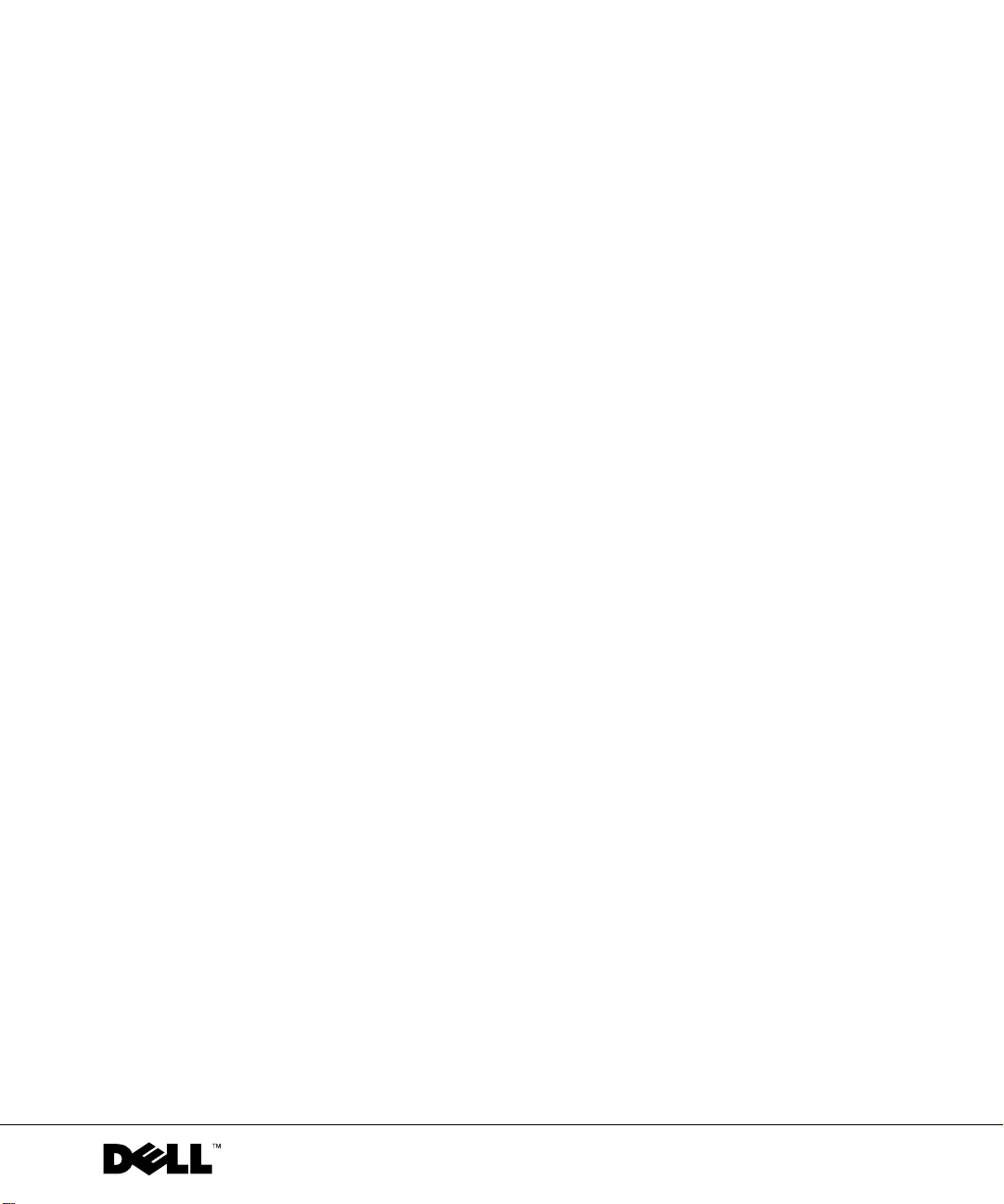
Dell™ Inspiron™ 5100 および 5150
オーナーズマニュアル
モデル PP07L および PP08L
www.dell.com | support.jp.dell.com
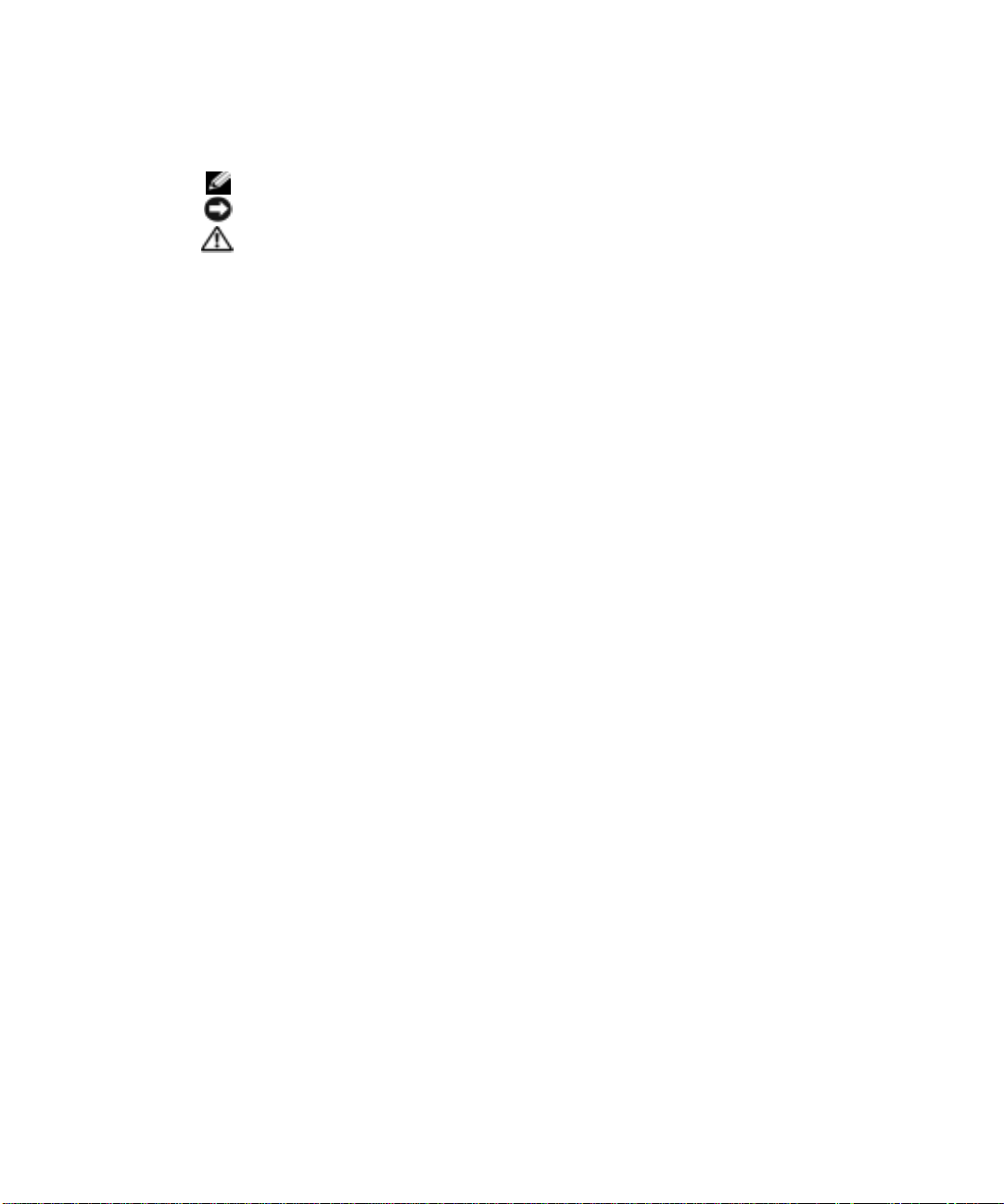
メモ、注意、警告
メモ: メモは、コンピュータをより良く使用するために役立つ重要な情報を意味します。
注意: 注意は、ハードウェアへの損傷またはデータ損失を示し、問題の避け方を説明します。
警告: 警告は、物的損害、けがまたは死亡の原因となる可能性があることを示します。
略語
略語の一覧表は、「用語集」 を参照してください。『はじめよう』ヘルプファイルを参照してく
ださい。
ヘルプファイルにアクセスするには、 76 ページを参照してください。
____________________
この文書の情報は、事前の通知なく変更されることがあります。
© 2003 Dell Computer Corporation. All rights reserved.
Dell Computer Corporation
本書に使用されている商標:
OptiPlex、Latitude、Dell TrueMobileおよび DellNet は、Dell Computer Corporationの登録商標です。Intel、Pentium
および Celeron は、Intel Corporation の登録商標です。Microsoft および Windowsは、Microsoft Corporation の登録商標
EMC は、EMC Corporation の登録商標です。Bluetooth は、Bluetooth SIG, Inc. の登録商標であり、Dell
です。
Computer Corporation
このマニュアルでは、上記記載以外の商標や会社名が使用されている場合があります。
Dell Computer Corpration に所属するものではありません。
モデル
PP07L および PP08L
年 7 月 P/N N1610 Rev. A02
2003
の書面による了解なく、いかなる方法によっても本書を複製することは禁止されています。
Dell、DELL ロゴ、AccessDirect、UltraSharp、Inspiron、Dell Precision、Dimension、
が使用権を所有します。
これらの商標や会社名は、一切、
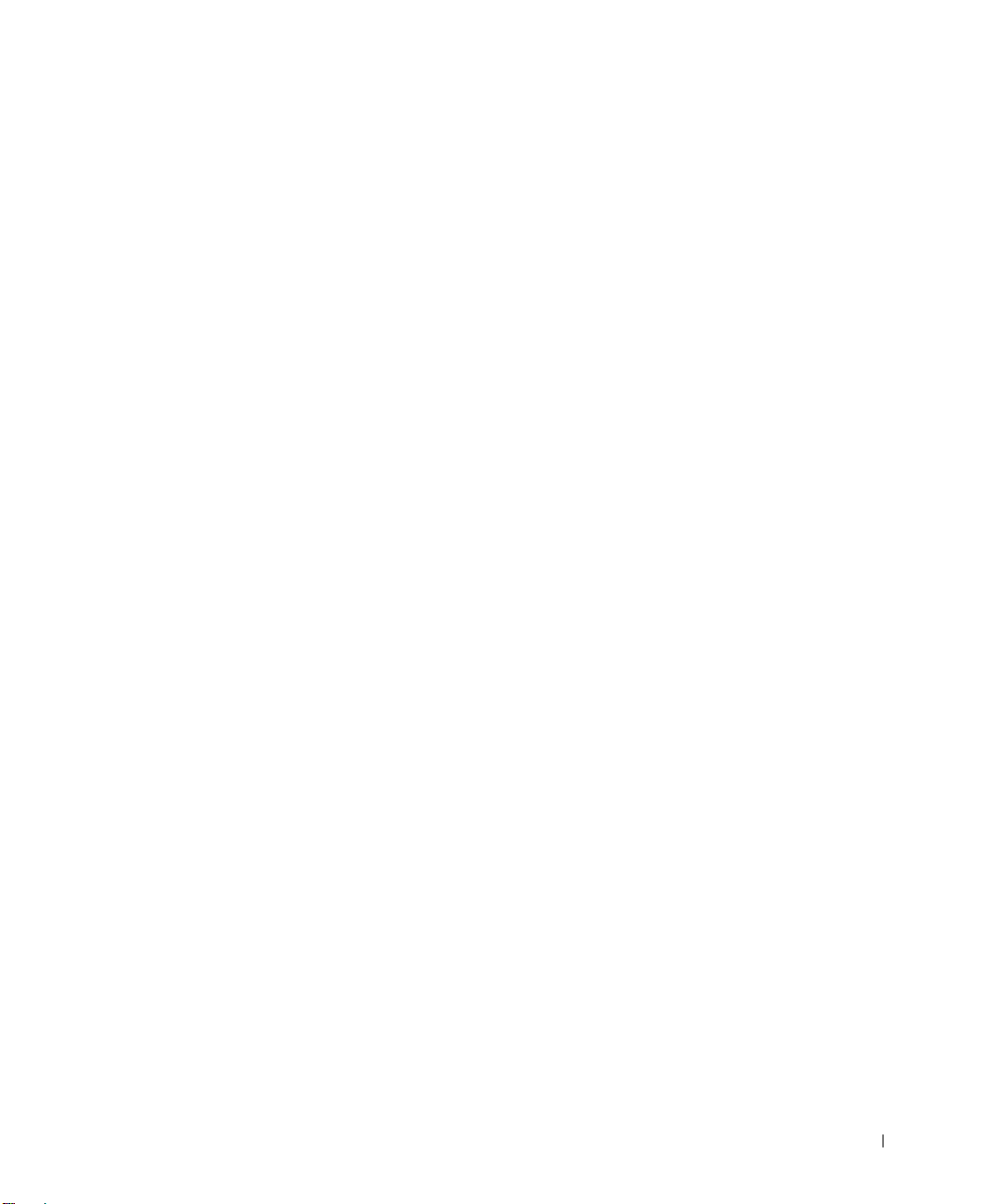
内容
1 コンピュータの各部
警告 : 安全にお使いいただくために. . . . . . . . . . . . . 9
一般的注意事項 . . . . . . . . . . . . . . . . . . . . 9
電源 . . . . . . . . . . . . . . . . . . . . . . . . 10
バッテリ. . . . . . . . . . . . . . . . . . . . . . . 11
航空機の利用 . . . . . . . . . . . . . . . . . . . . . 12
EMC
指令 . . . . . . . . . . . . . . . . . . . . . . 12
コンピュータを使用する場合 . . . . . . . . . . . . . . . 13
快適な使い方 . . . . . . . . . . . . . . . . . . . . . 14
コンピュータ内部の作業をする場合 . . . . . . . . . . . . 14
静電気障害への対処 . . . . . . . . . . . . . . . . . . 15
バッテリの廃棄 . . . . . . . . . . . . . . . . . . . . 15
コンピュータの正面図 . . . . . . . . . . . . . . . . . . 18
コンピュータの左側面
コンピュータの右側面
コンピュータの背面
コンピュータの底面
. . . . . . . . . . . . . . . . . . 21
. . . . . . . . . . . . . . . . . . 22
. . . . . . . . . . . . . . . . . . . 24
. . . . . . . . . . . . . . . . . . . 27
2 コンピュータのセットアップ
AC アダプタの接続 . . . . . . . . . . . . . . . . . . . 30
フォントおよびアイコンサイズの調整
フォントサイズの調整 . . . . . . . . . . . . . . . . . 31
アイコンサイズの調整 . . . . . . . . . . . . . . . . . 31
. . . . . . . . . . . 31
内容 3
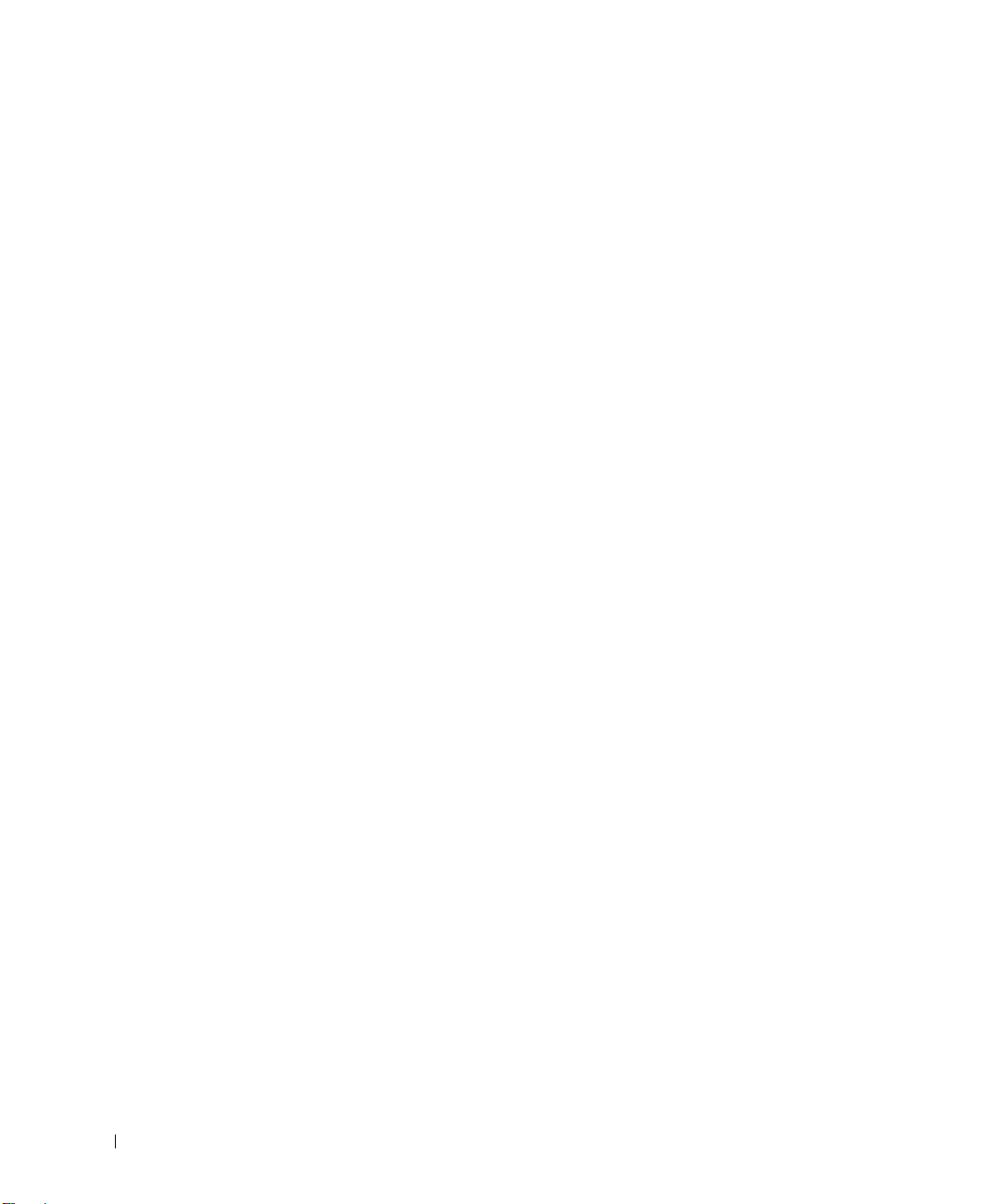
Dell™ QuickSet の機能 . . . . . . . . . . . . . . . . . 31
QuickSet アイコンのクリックまたはダブルクリック . . . . . . 31
QuickSet
QuickSet
インターネットへの接続 . . . . . . . . . . . . . . . . . 32
インターネット接続のセットアップ . . . . . . . . . . . . 33
モデムおよびインターネット接続の問題 . . . . . . . . . . 34
アイコンのダブルクリック . . . . . . . . . . . . 32
アイコンの右クリック . . . . . . . . . . . . . 32
電子メールの問題
. . . . . . . . . . . . . . . . . . . . 35
新しいコンピュータへの情報の転送
プリンタのセットアップ
プリンタケーブル . . . . . . . . . . . . . . . . . . . 36
USB
プリンタの接続 . . . . . . . . . . . . . . . . . . 37
プリンタの問題 . . . . . . . . . . . . . . . . . . . . . 37
電源保護装置
サージプロテクタ . . . . . . . . . . . . . . . . . . . 38
ラインコンディショナ . . . . . . . . . . . . . . . . . 38
無停電電源装置(UPS) . . . . . . . . . . . . . . . . . 39
. . . . . . . . . . . . . . . . . . . . . . 38
コンピュータのシャットダウン . . . . . . . . . . . . . . 39
3 バッテリの使い方
バッテリの性能 . . . . . . . . . . . . . . . . . . . . . 42
バッテリの充電チェック
電源メーター . . . . . . . . . . . . . . . . . . . . . 43
バッテリの低下を知らせる警告 . . . . . . . . . . . . . . 43
. . . . . . . . . . . . 35
. . . . . . . . . . . . . . . . . 36
. . . . . . . . . . . . . . . . . 43
4 内容
バッテリの充電 . . . . . . . . . . . . . . . . . . . . . 43
バッテリの取り外し
. . . . . . . . . . . . . . . . . . . 44
バッテリの取り付け . . . . . . . . . . . . . . . . . . . 45
バッテリの保管
. . . . . . . . . . . . . . . . . . . . . 45
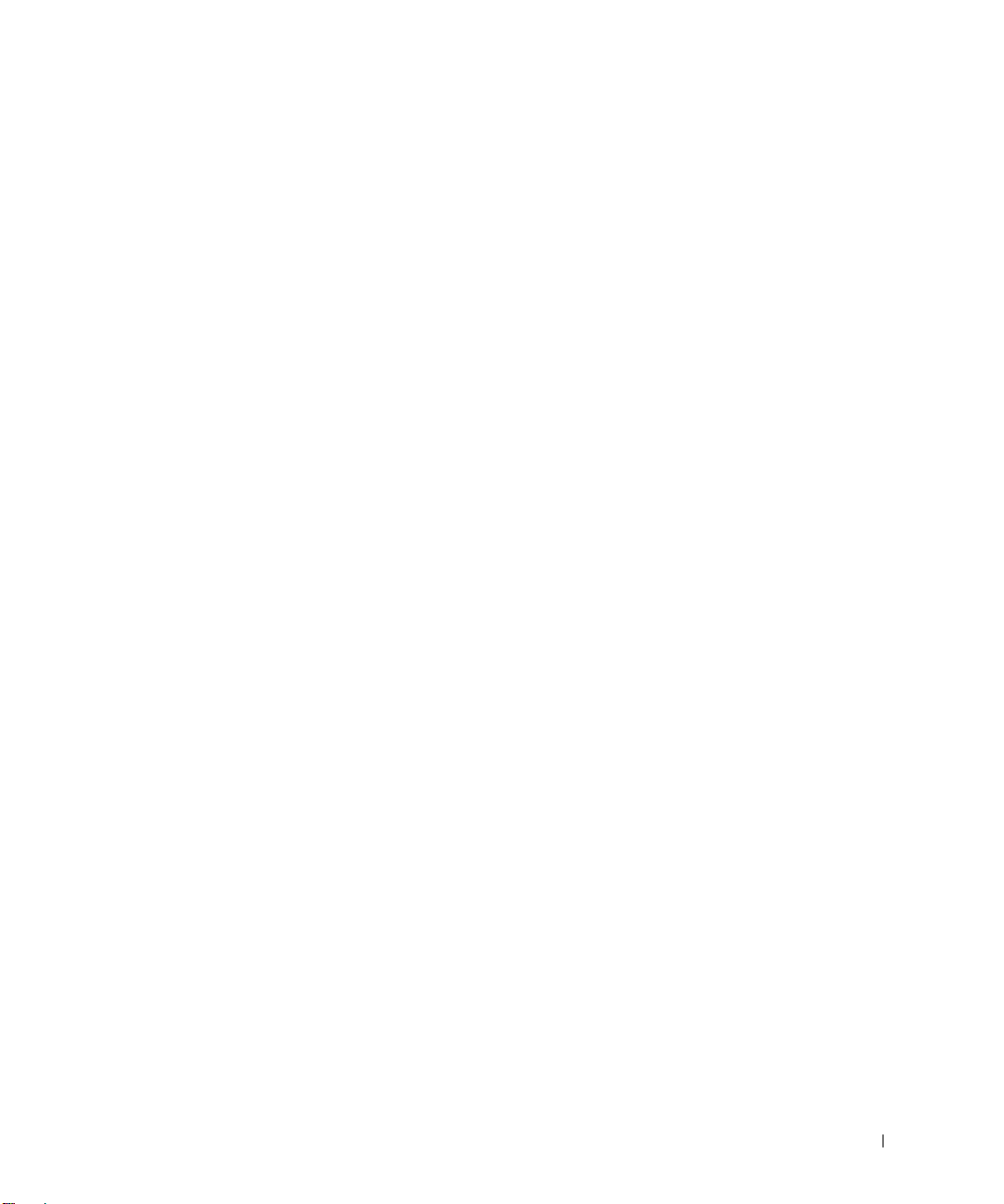
バッテリおよび電源の問題 . . . . . . . . . . . . . . . . 45
バッテリが充電できない場合 . . . . . . . . . . . . . . . 46
バッテリの寿命が短い場合 . . . . . . . . . . . . . . . . 46
4 キーボードとタッチパッドの使い方
Dell™AccessDirect™ ボタン . . . . . . . . . . . . . . . 48
ボタンの設定を変更する. . . . . . . . . . . . . . . . . 48
テンキーパッド . . . . . . . . . . . . . . . . . . . . . 48
キーボードのショートカット
システム機能 . . . . . . . . . . . . . . . . . . . . . 49
ディスプレイ関連 . . . . . . . . . . . . . . . . . . . 49
電源管理. . . . . . . . . . . . . . . . . . . . . . . 50
スピーカー関連 . . . . . . . . . . . . . . . . . . . . 50
Microsoft
®
Windows® ロゴキー関連 . . . . . . . . . . . 50
タッチパッド . . . . . . . . . . . . . . . . . . . . . . 51
タッチパッドのカスタマイズ . . . . . . . . . . . . . . . 52
タッチパッドまたはマウスの問題 . . . . . . . . . . . . . 52
外付けキーボードの問題
入力時の問題
. . . . . . . . . . . . . . . . . . . . . . 53
5 CD、DVD、 および
その他の
CD および DVD の使い方 . . . . . . . . . . . . . . . . . 56
CD または DVD の問題 . . . . . . . . . . . . . . . . . . 56
マルチメディアの使い方
CD、CD-RW、 DVD または DVD+RW を再生できない場合 . . . 56
CD
、CD-RW、 DVD または DVD+RW ドライブトレイを
イジェクトできない場合
聞き慣れない摩擦音またはきしむ音がする場合 . . . . . . . . 56
CD-RW
止まってしまう場合
または DVD+RW ドライブで書き込みが
. . . . . . . . . . . . . . . 49
. . . . . . . . . . . . . . . . . 53
. . . . . . . . . . . . . . . . . 56
. . . . . . . . . . . . . . . . . . 56
内容 5
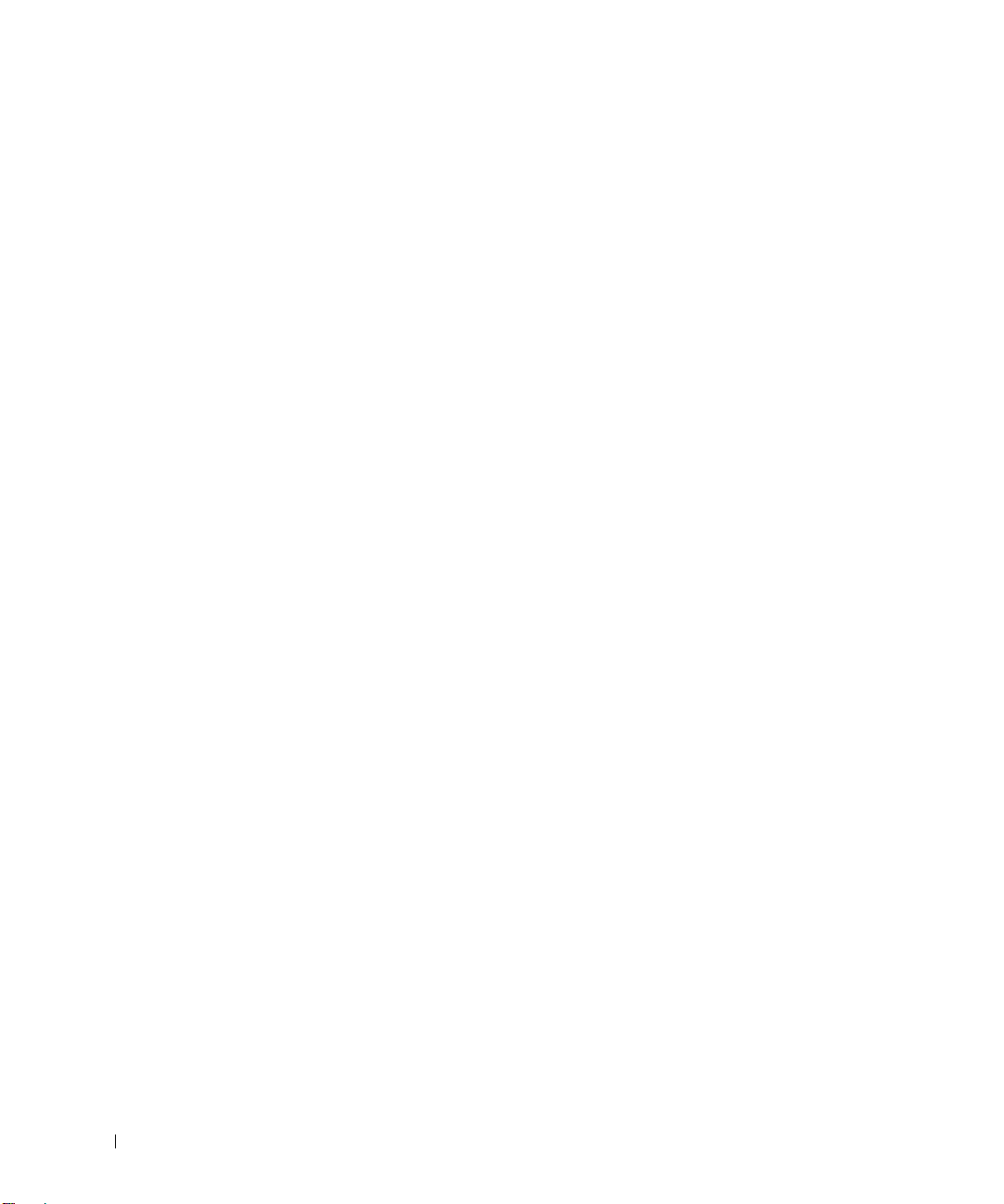
サウンドとスピーカーの問題 . . . . . . . . . . . . . . . 57
内蔵スピーカーに問題がある場合 . . . . . . . . . . . . . 57
外付けスピーカーに問題がある場合 . . . . . . . . . . . . 57
コンピュータを TV に接続する . . . . . . . . . . . . . . 58
S ビデオ接続 . . . . . . . . . . . . . . . . . . . . . 58
コンポジットビデオの接続. . . . . . . . . . . . . . . . 60
テレビの表示設定を有効にする . . . . . . . . . . . . . . 62
6 家庭用および企業用ネットワークのセットアップ
ネットワークアダプタへの接続 . . . . . . . . . . . . . . 66
ネットワークセットアップウィザード
ネットワークの問題
ワイヤレスローカルエリアネットワーク (LAN) の接続 . . . . 67
ネットワークタイプの決定. . . . . . . . . . . . . . . . 68
Windows XP
ネットワーク接続の確定 ( セキュリティ設定 ) . . . . . . . . 69
7 問題の解決
解決方法の検索 . . . . . . . . . . . . . . . . . . . . . 74
ヘルプのアクセス
エラーメッセージ
ビデオとディスプレイの問題
画面に何も表示されない場合 . . . . . . . . . . . . . . . 77
画面が見づらい場合 . . . . . . . . . . . . . . . . . . 78
画面の一部しか表示されない場合 . . . . . . . . . . . . . 79
スキャナの問題 . . . . . . . . . . . . . . . . . . . . . 79
. . . . . . . . . . . 66
. . . . . . . . . . . . . . . . . . . 67
でのネットワークへの接続 . . . . . . . . . . 68
. . . . . . . . . . . . . . . . . . . . 76
. . . . . . . . . . . . . . . . . . . . 76
. . . . . . . . . . . . . . . 77
6 内容
ドライブの問題
フロッピードライブにファイルを保存できない場合 . . . . . . 80
ハードドライブに問題がある場合 . . . . . . . . . . . . . 81
. . . . . . . . . . . . . . . . . . . . . 80
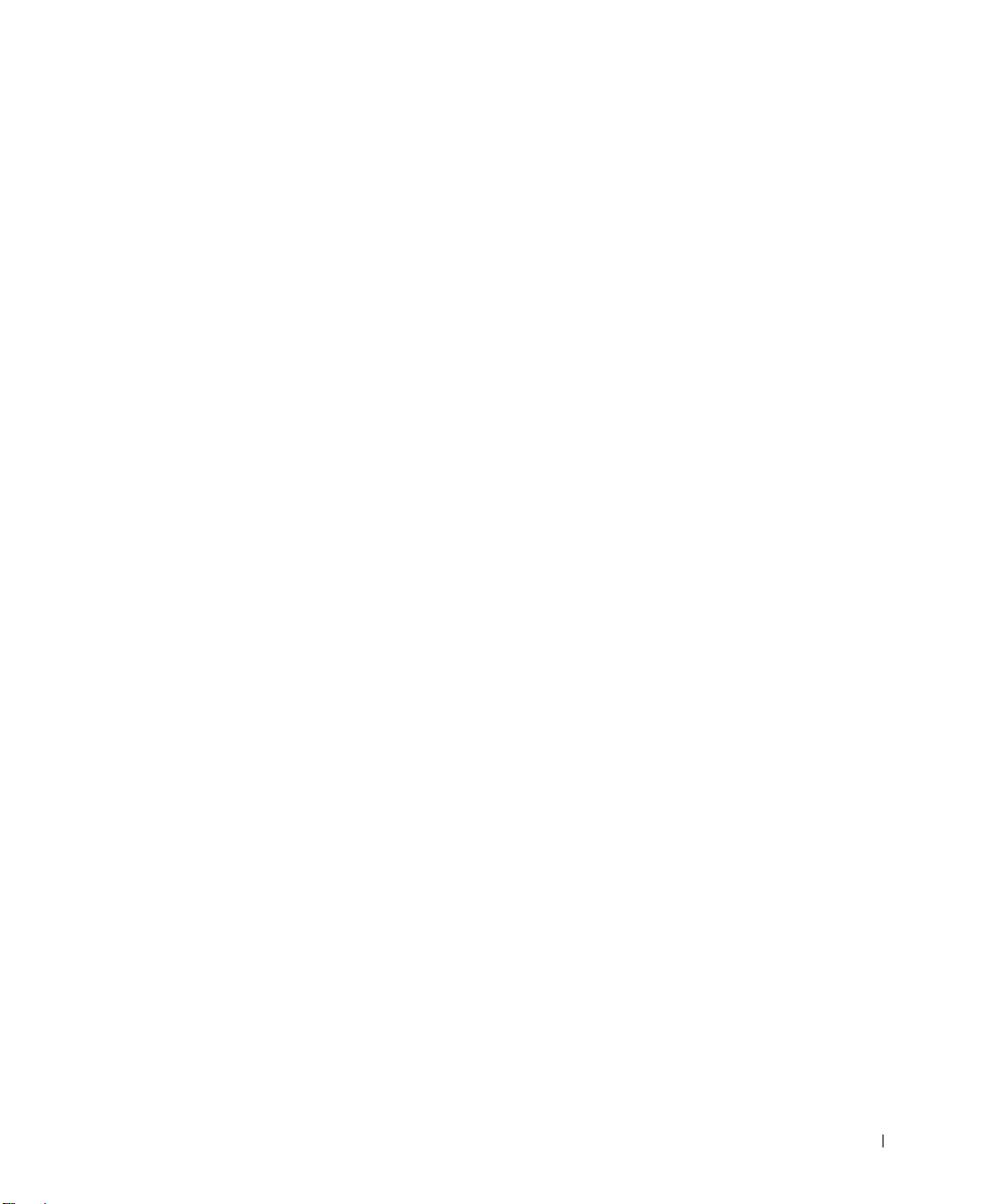
PC カードの問題 . . . . . . . . . . . . . . . . . . . . 81
全般的なプログラムの問題
プログラムが壊れた場合. . . . . . . . . . . . . . . . . 82
プログラムが応答しなくなった場合 . . . . . . . . . . . . 82
エラーメッセージが表示される場合 . . . . . . . . . . . . 82
. . . . . . . . . . . . . . . . 82
その他の技術的な問題の解決 . . . . . . . . . . . . . . . 82
コンピュータが濡れてしまった場合
コンピュータを落下または損傷させた場合
ドライバ
. . . . . . . . . . . . . . . . . . . . . . . . 84
ドライバとは? . . . . . . . . . . . . . . . . . . . . 84
ドライバの識別 . . . . . . . . . . . . . . . . . . . . 85
ドライバの再インストール . . . . . . . . . . . . . . . . 85
Windows XP
用のドライバの手動再インストール . . . . . . . 87
. . . . . . . . . . . . 83
. . . . . . . . . . 84
ソフトウェアおよびハードウェアの非互換性の解決 . . . . . . 88
システムの復元の使い方
復元ポイントの作成 . . . . . . . . . . . . . . . . . . 89
コンピュータを以前の動作状態に復元する . . . . . . . . . . 89
最後のシステムの復元を元に戻す . . . . . . . . . . . . . 90
Microsoft® Windows
再インストールする前に. . . . . . . . . . . . . . . . . 90
Windows XP
の再インストール . . . . . . . . . . . . . . 91
. . . . . . . . . . . . . . . . . 88
®
XP の再インストール . . . . . . . . 90
8 部品の拡張および交換
部品を拡張および交換する前に . . . . . . . . . . . . . . 96
. . . . . . . . . . . . . . . . . . . . . . . . . 96
メモリ
モデムおよびミニ
モデムの追加 . . . . . . . . . . . . . . . . . . . . . 99
ミニ PCI カードの追加 . . . . . . . . . . . . . . . . 100
ハードドライブを参照 . . . . . . . . . . . . . . . . . 102
ハードドライブをデルに返品する場合 . . . . . . . . . . 104
PCI カード . . . . . . . . . . . . . . . 98
内容 7
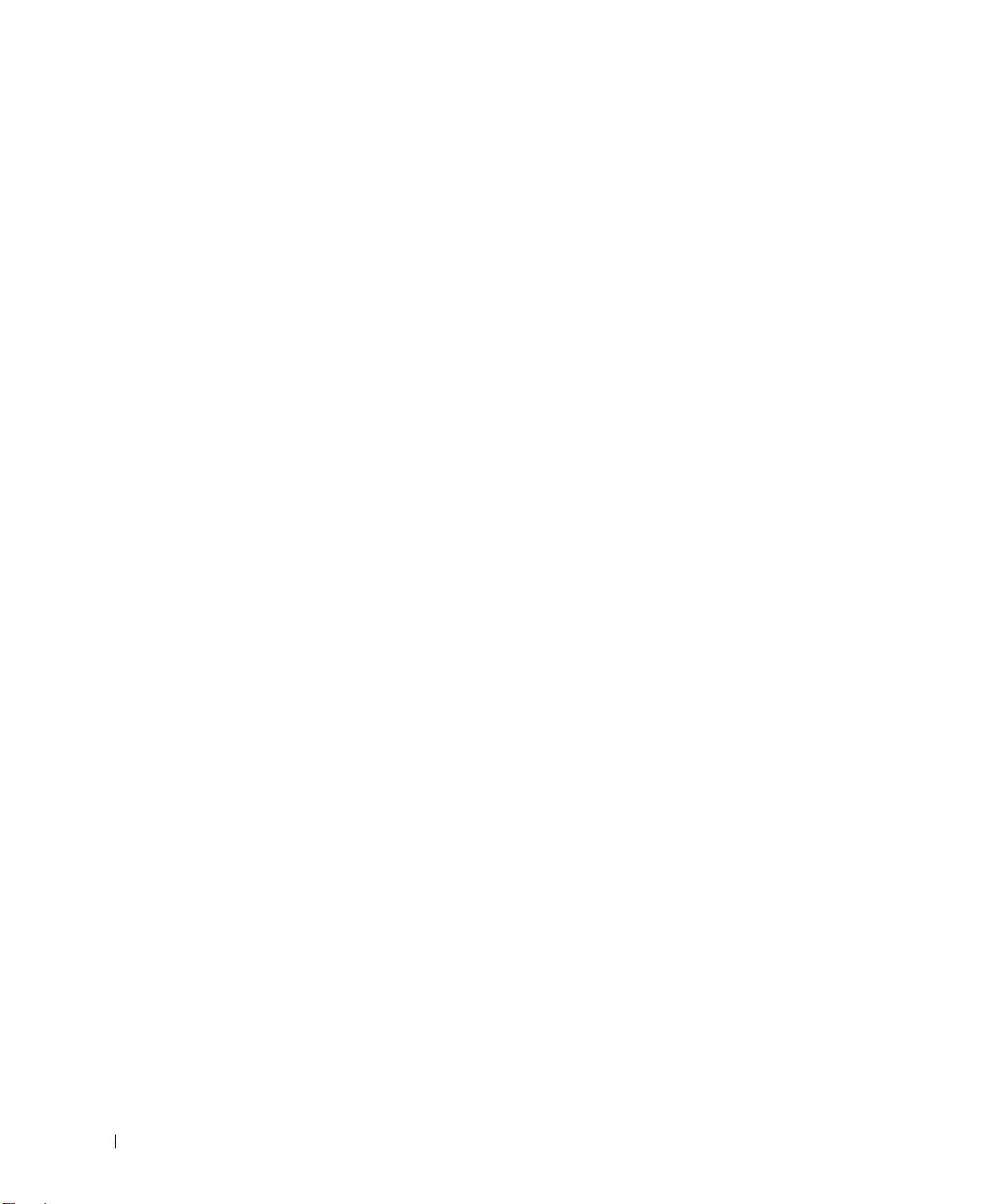
CD または DVD ドライブ . . . . . . . . . . . . . . . . 104
9 付録
キーボード
. . . . . . . . . . . . . . . . . . . . . . 105
仕様 . . . . . . . . . . . . . . . . . . . . . . . . . 110
セットアップユーティリティ画面の使い方
概要 . . . . . . . . . . . . . . . . . . . . . . . 117
セットアップユーティリティ画面の表示 . . . . . . . . . 117
セットアップユーティリティ画面 . . . . . . . . . . . . 117
通常使用するオプション . . . . . . . . . . . . . . . 118
. . . . . . . . 117
システムおよびバッテリ性能の最適化 . . . . . . . . . . 119
システム性能の概要 . . . . . . . . . . . . . . . . . 119
電力消費およびバッテリ充電時間の最適化. . . . . . . . . 120
変速ファン . . . . . . . . . . . . . . . . . . . . . 120
デルへのお問い合わせ . . . . . . . . . . . . . . . . . 120
認可機関の情報
デル製品の保証および返品について
. . . . . . . . . . . . . . . . . . . . 137
. . . . . . . . . . . 138
索引 . . . . . . . . . . . . . . . . . . . . . . . . . . . . 139
8 内容
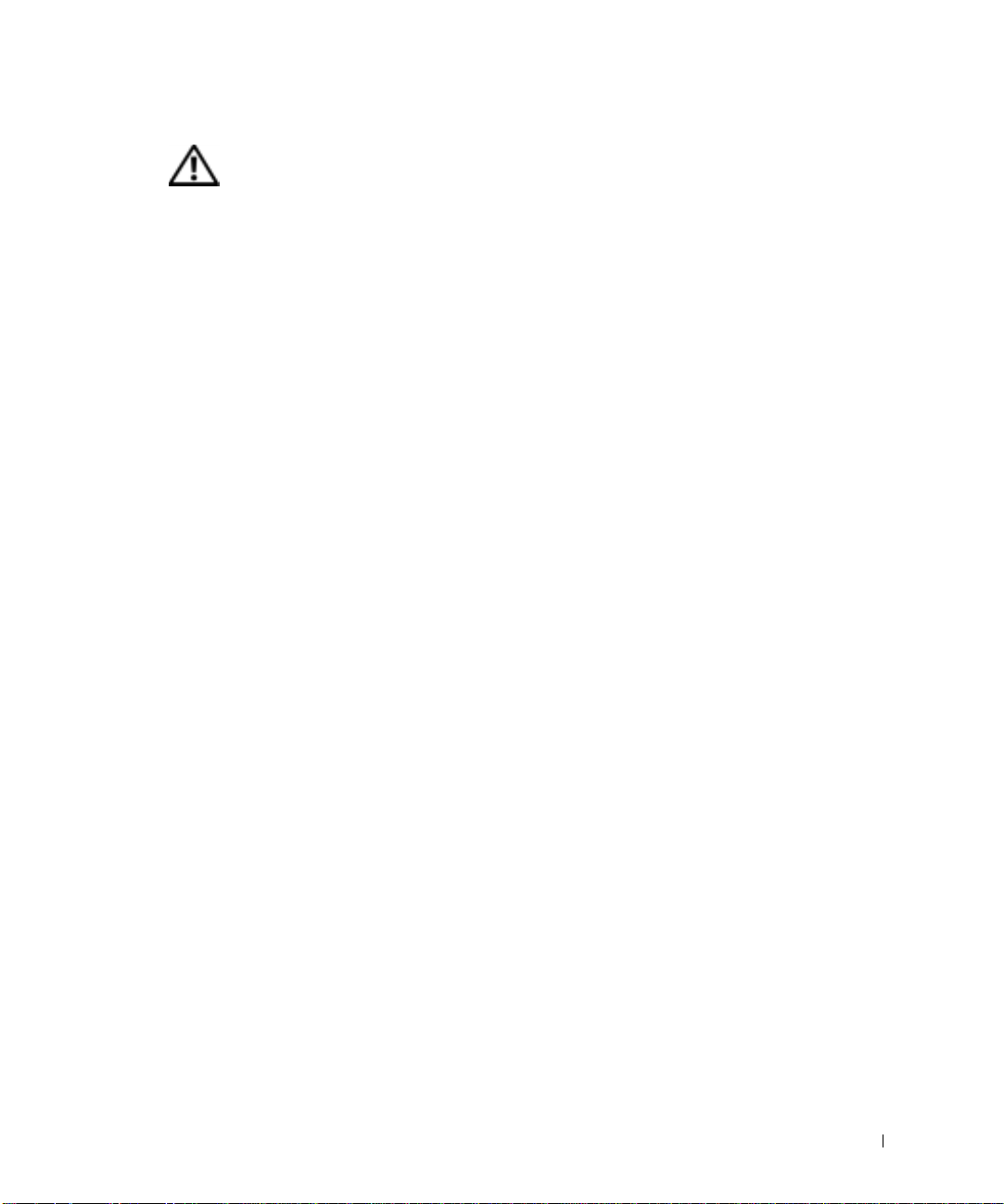
警告 : 安全にお使いいただくために
コンピュータを安全にお使いいただくため、次の注意事項に従い、コンピュータを損傷の恐れか
ら守り、ご自身の安全を守りましょう。
一般的注意事項
• 認可された技術者でない限り、ご自分でコンピュータの修理をなさらないでください。 取り
付けの手順には必ず従ってください。
• AC アダプタに延長電源ケーブルをつないで使用する場合は、延長電源ケーブルに接続され
ている製品の定格電流の合計が延長ケーブルの定格電流を超えないことを確認してくだ
さい。
• コンピュータの通気孔や開口部に物を入れないでください。 コンピュータ内部でショートが
起こり、火災の原因になったり感電する恐れがあります。
• コンピュータの電源が入っている間は、キャリーケースやブリーフケースなど空気の流れの
悪い環境にコンピュータを置かないでください。
たり、コンピュータに損傷を与えたりする恐れがあります。
• 暖房器具や熱源の近くにコンピュータを置かないでください。 また、通気孔をふさがないよ
うにしてください。
や、ベッド、ソファ、カーペットの上にコンピュータを置かないでください。
コンピュータの下に紙などを敷かないでください。また、押し入れの中
• AC アダプタをコンピュータの駆動またはバッテリの充電に使用するときは、机の上や床の
上など換気のよいところに
のものを
ダプタを使用しないでください。
AC アダプタにかぶせないでください。また、キャリーケースに入れたまま AC ア
AC アダプタを置いてください。 冷却の妨げになるので、紙や他
• AC アダプタは通常のコンピュータの動作中でも熱くなることがあります。 AC アダプタの使
用中、または使用した直後は、取り扱いにご注意ください。
• ノートブックコンピュータは、底面が脚部などの肌に直接触れる状態で長時間使用しないで
ください。
入っているとき)。
る恐れがあります。
長時間使用すると、底面に熱が蓄積される可能性があります(特に AC 電源が
肌に直接触れる状態で使用すると、不快に感じたり、やけどをしたりす
• 風呂場や流し、プールの近く、または地下室などのような湿気の多い所でコンピュータを使
用しないでください。
• お使いのコンピュータに内蔵またはオプション(PC カード)のモデムが搭載されている場
合は、電話回線を介した落雷による電撃のわずかな危険も避けるため、激しい雷雨時にはモ
デムケーブルを外してください。
空気の流れを妨げると、火災の原因になっ
警告 : 安全にお使いいただくために 9
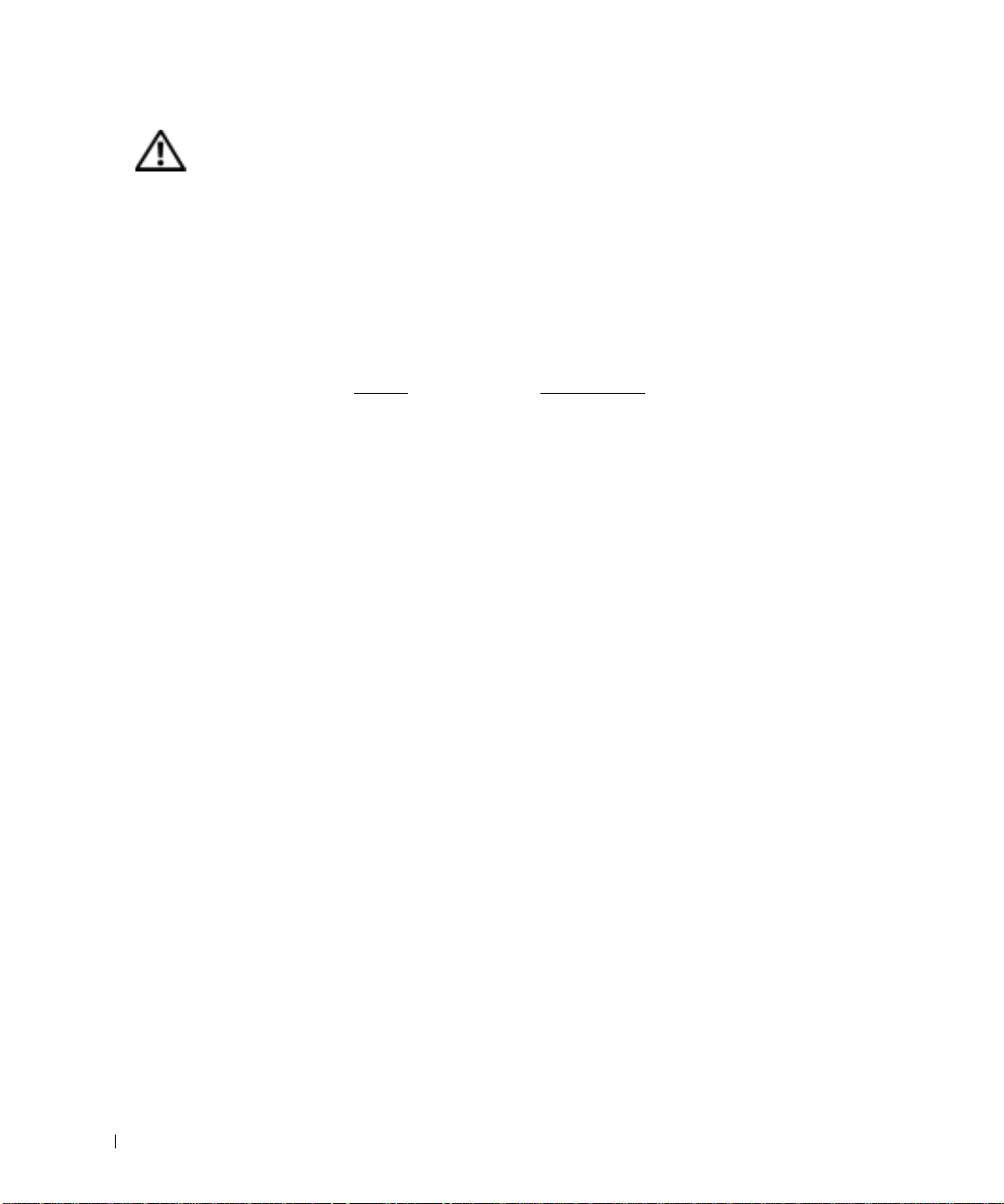
警告 : 安全にお使いいただくために (続き)
• 感電を防ぐため、雷雨時にはケーブルの接続や取り外し、および本製品のメンテナンスや再
設定作業を行わないでください。
駆動する場合を除き、雷雨時はコンピュータを使用しないでください。
• コンピュータにモデムが搭載されている場合、モデムには、ワイヤサイズが 26 AWG(ア
メリカ針金ゲージ)以上で
を使用してください。-
• コンピュータの底面にあるメモリモジュールカバー、またはミニ PCI カード / モデムカバー
を開く前に、すべてのケーブルをコンセントから抜き、電話ケーブルの接続を切ります。
• お使いのコンピュータにモデム RJ-11 コネクタとネットワーク RJ-45 コネクタの両方があ
る場合、それらは似ているので、モデムケーブルに
RJ-45 コネクタではありません。
www.dell.com | support.jp.dell.com
ます。
• PC カードは通常の動作でもかなり熱くなることがあります。 長時間連続して使用した後に
PC
カードを取り出す際は、ご注意ください。
• コンピュータをクリーニングする前に、コンピュータのプラグをコンセントから抜きます。
コンピュータのクリーニングには、水で湿らせた柔らかい布をお使いください。 液体クリー
ナーやエアゾールクリーナーは使用しないでください。可燃性物質を含んでいる場合があり
ます。
電源
• このコンピュータでの使用を認められた デル製の AC アダプタのみをお使いください。 別の
アダプタを使用すると、発火または爆発を引き起こすことがあります。
AC
• コンピュータをコンセントに接続する前に AC アダプタの定格電圧を調べ、電圧および周波
数の必要条件が接続する電源と適合していることを確認してください。
• コンピュータをすべての電源から取り外すには、コンピュータの電源を切り、AC アダプタ
をコンセントから外してから、バッテリベイまたはモジュールベイからバッテリを取り外し
ます。
• 感電を防ぐため、AC アダプタおよびデバイスの電源ケーブルは、正しい方法でアースされ
ているコンセントに差し込んでください。
プラグが使用されていることがあります。
源ケーブルのプラグから取り外したりしないでください。
は、二芯または三芯の適切な種類を使用して
さい。
すべてのケーブルを外してバッテリ電源でコンピュータを
FCC に適合した RJ-11 モジュラープラグの付いているケーブル
RJ-11 コネクタを差し込んだか確認し
これらの電源ケーブルには、アース接続用に三芯
アダプタプラグを使用したり、アース用の芯を電
延長電源ケーブルを使用する場合
AC アダプタ電源ケーブルに接続してくだ
10 警告 : 安全にお使いいただくために
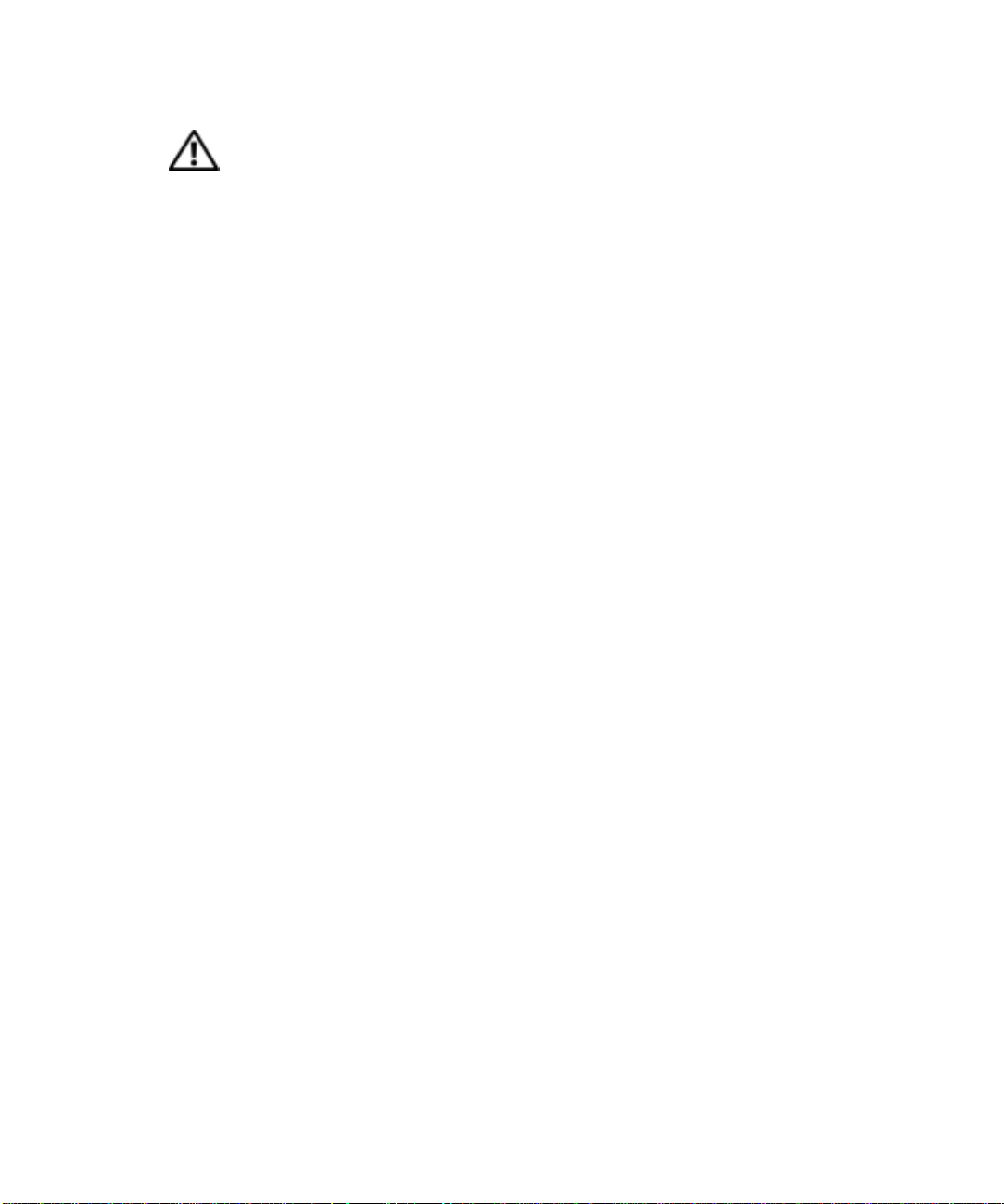
警告 : 安全にお使いいただくために (続き)
• AC アダプタの電源ケーブルの上に物を載せないでください。また、引っかかったり、電源
ケーブルが踏まれる恐れのある場所に電源ケーブルを設置しないでください。
• 複数のコンセントがある電源タップを使用する場合には、電源タップに AC アダプタの電源
ケーブルを差し込む際に注意が必要です。
込めるものがあります。
険があるだけでなく、コンピュータに永続的な損傷を与える恐れがあります。
アース芯が電源タップのアース接続端子に挿入されていることを確認してください。
不適切なつなぎ方で電源プラグを挿入すると、感電または発火の危
バッテリ
• このコンピュータで使用を認められた Dell™ バッテリモジュール以外は使用しないでくだ
別の種類を使用すると、発火または爆発の危険性が増す場合があります。
さい。
• 車の鍵、クリップなどの金属製品でバッテリの端子がショートする恐れがあるので、バッテ
リパックをポケット、ハンドバッグ、またはその他の入れ物に入れて持ち歩かないでくださ
ショートすると過度の電流が流れて高温が発生し、バッテリパックの損傷または発火や
い。
やけどの原因になることがあります。
• バッテリを正しく取り扱わないと、やけどの原因となります。 バッテリを分解しないでくだ
破損または液漏れしているバッテリパックは、十分注意して取り扱ってください。
さい。
バッテリが破損している場合は、電池から電解液が漏れていることがあり、けがの原因とな
ることがあります。
• バッテリはお子様の手の届かないところに保管してください。
• コンピュータやバッテリパックをラジエータ、暖炉、ストーブ、電気ヒーター、またはその
他の発熱器具などの熱源の近くに保存または放置したり、
しないでください。
の原因になることがあります。
過度の高温になると、バッテリ電池が破裂したり、穴が開いたり、発火
• コンピュータのバッテリを火の中に投じたり、通常の家庭のゴミと一緒に捨てないでくださ
バッテリが破裂する恐れがあります。不要になったバッテリは、貴重な資源を守るため
い。
に廃棄しないで、デル担当窓口:デル
問い合わせください。
電源タップの中には、不適切なつなぎ方でも差し
電源プラグの
60 ºC を超える温度にさらしたり
PC リサイクルデスク(電話:044-556-3481)へお
警告 : 安全にお使いいただくために 11
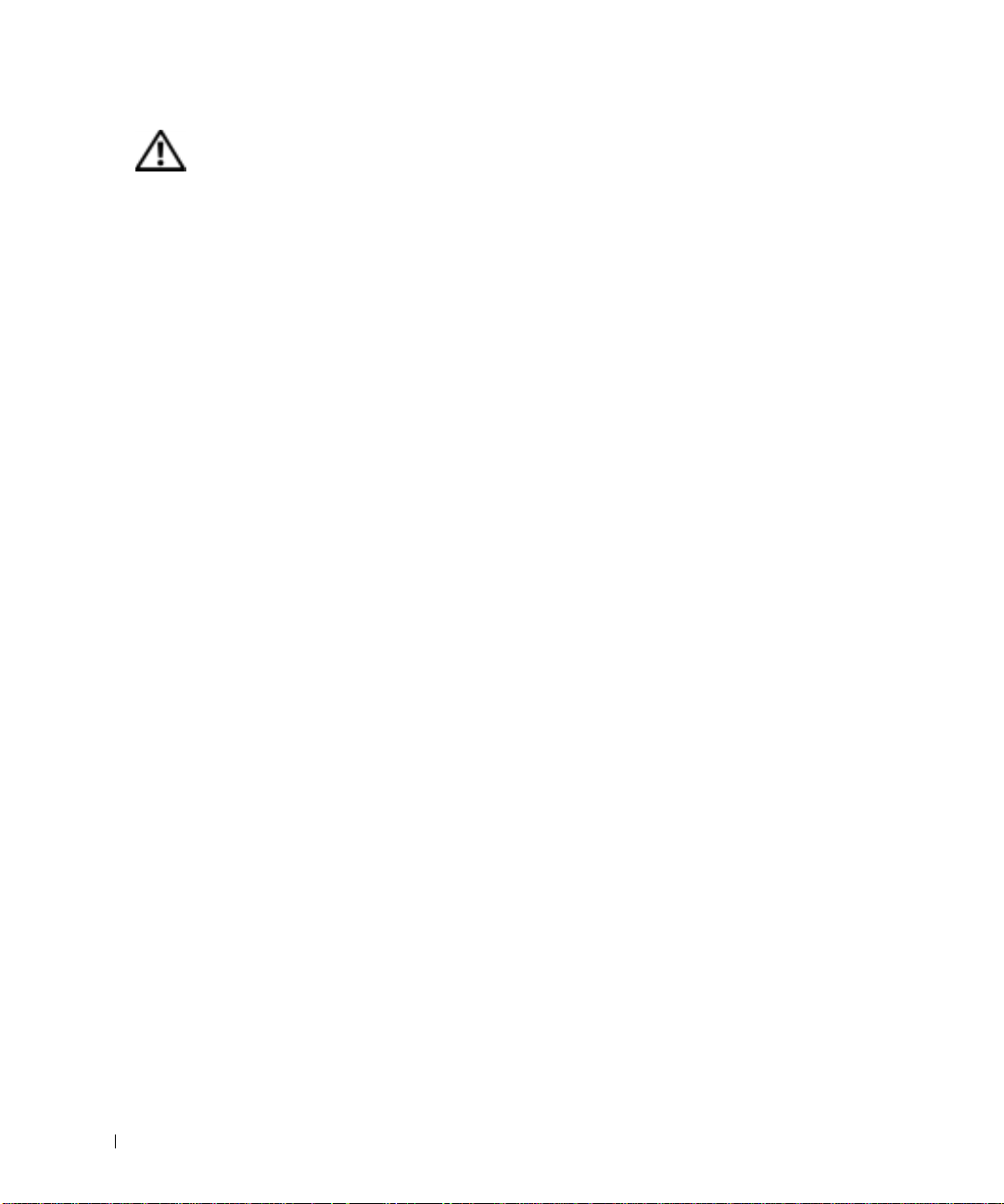
警告 : 安全にお使いいただくために (続き)
航空機の利用
• 飛行機内では、Dell コンピュータを使用する際に連邦航空局の一定の規制および航空会社
固有の制限が適用されることがあります。
数またはその他の電磁信号を意図的に送信する機能のある個人用電子機器(
の使用が禁止されている場合があります。
– このような制限に適切に従うには、お客様の Dell ノートブックコンピュータに Dell
TrueMobile™
前にこれらのデバイスを無効にし、これらのデバイスについて乗務員の指示に従ってく
ださい。
– さらに、離着陸など飛行中の一定の重要な段階においては、ノートブックコンピュータ
PED の使用が禁止されている場合があります。 航空会社によっては、重要な飛
www.dell.com | support.jp.dell.com
EMC 指令
シールド付き信号ケーブルの使用により、目的の環境に適用される電磁的両立性(EMC)分類基
準を満たすことができます。
静電気は、コンピュータ内部の電子部品を損傷する恐れがあります。 静電気による損傷を防ぐに
は、コンピュータのメモリモジュールなどの電子部品に触る前に身体に帯びた静電気を逃がして
ください。
静電気を逃がすことができます。
などの
行段階として飛行機の高度が
ことがあります。
さい。
コンピュータの入出力パネルの塗装されていない金属面に触れることにより、身体の
たとえば、そうした規制や制限により、無線周波
PED)の機内で
またはその他のワイヤレス通信デバイスが装備されている場合、搭乗
3050 m(10,000 ft)以下の時と具体的に定義している
PED が使用できる時期については、航空会社の指示に従ってくだ
12 警告 : 安全にお使いいただくために
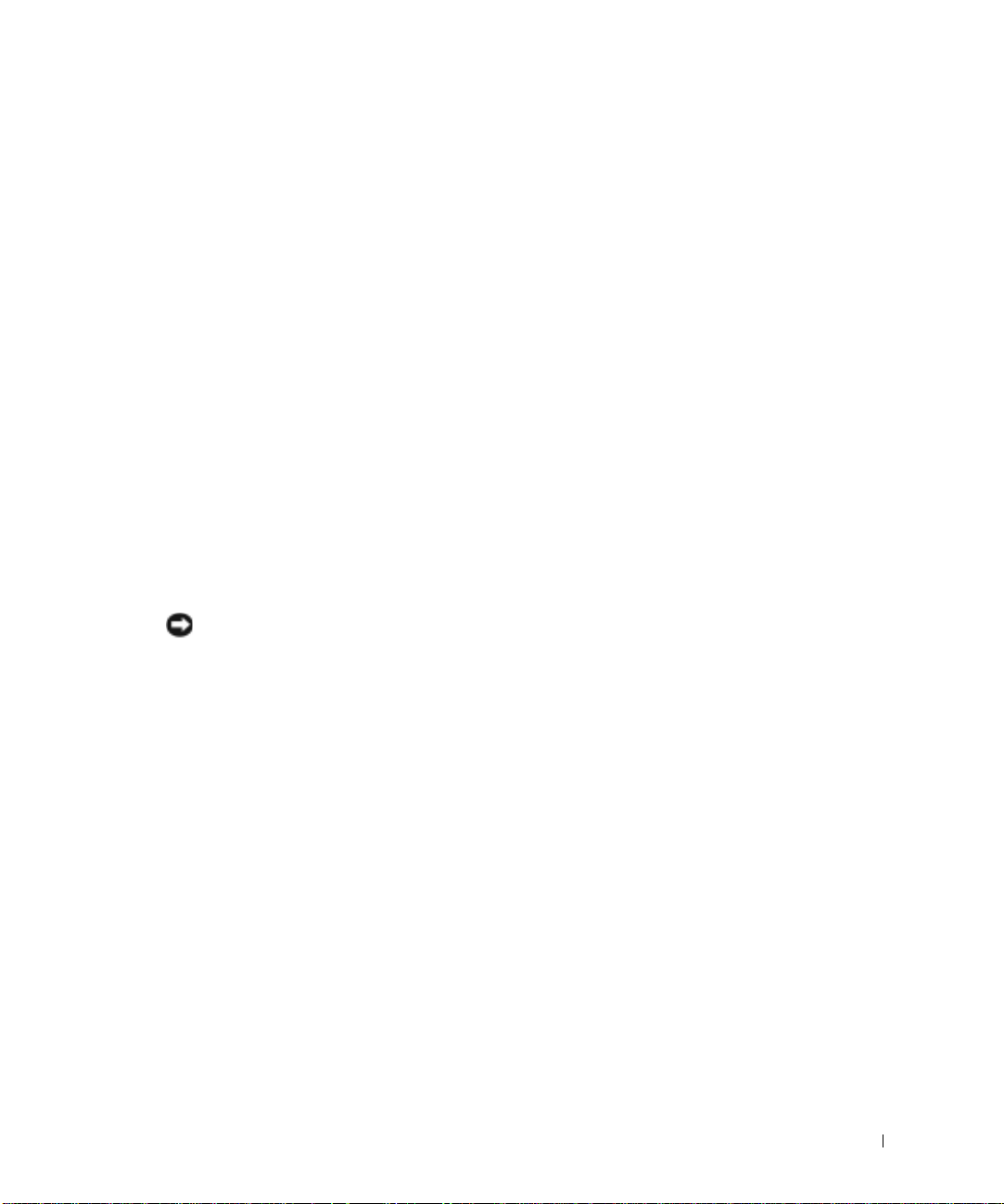
コンピュータを使用する場合
コンピュータへの損傷を防ぐため、次の注意事項を守ってください。
• コンピュータは平らな所でお使いください。
• コンピュータを出張などに持って行く場合は、荷物として預けないでください。 X 線探知機
にコンピュータを通してもかまいませんが、金属探知機には絶対に通さないでください。
官がコンピュータを検査する場合は、コンピュータの電源を入れるように指示することがあ
りますので、充電済みのバッテリパックをご用意ください。
• コンピュータからハードドライブを取り外して持ち歩く場合は、布や紙など絶縁体のもので
ドライブを包んでください。
取り付けてください。
かまいませんが、金属探知機には絶対に通さないでください。
係官がドライブを検査する場合は、ドライブをコンピュータに
X 線を使ったハイジャック防止用検査機にハードドライブを入れても
• コンピュータを出張などに持って行く場合は、中で激しく動く可能性がありますので、乗り
物の頭上の荷物入れにコンピュータを入れないでください。
撃を与えたりしないでください。
コンピュータを落としたり、衝
• 泥、ほこり、食べ物、液体、高温、長時間の直射日光などにコンピュータやバッテリ、ハー
ドドライブをさらさないでください。
• 温度や湿度が極端に異なる環境にコンピュータを移動すると、コンピュータ表面や内部に結
露が発生することがあります。
をおいてからコンピュータをお使いください。
注意: 低温の環境から暖かいところに、または高温の環境から涼しいところにコンピュータを移す時
は、しばらく室温にならしてから電源を入れてください。
コンピュータへの損傷を防ぐため、湿気がなくなるまで時間
• ケーブルを抜くときは、ケーブルではなくコネクタやストレインリリーフループを持って抜
いてください。
いてください。
いることを確認してください。
コネクタを引き抜くときは、コネクタのピンを曲げないようにまっすぐに引
また、ケーブルを接続するときは、両方のコネクタがまっすぐに向き合って
• 部品は丁寧に取り扱ってください。 メモリモジュールなどはピンを持たずに、端を持ってく
ださい。
• システム基板への損傷を防ぐため、システム基板からメモリモジュールを取り外したり、コ
ンピュータからデバイスを取り外したりする場合は、コンピュータの電源を切り、
プタケーブルを抜いて、バッテリベイまたはモジュールベイに取り付けられているバッテリ
を取り外します。
5 秒ほど待ってから行ってください。
係
AC アダ
コンピュータを使用する場合 13
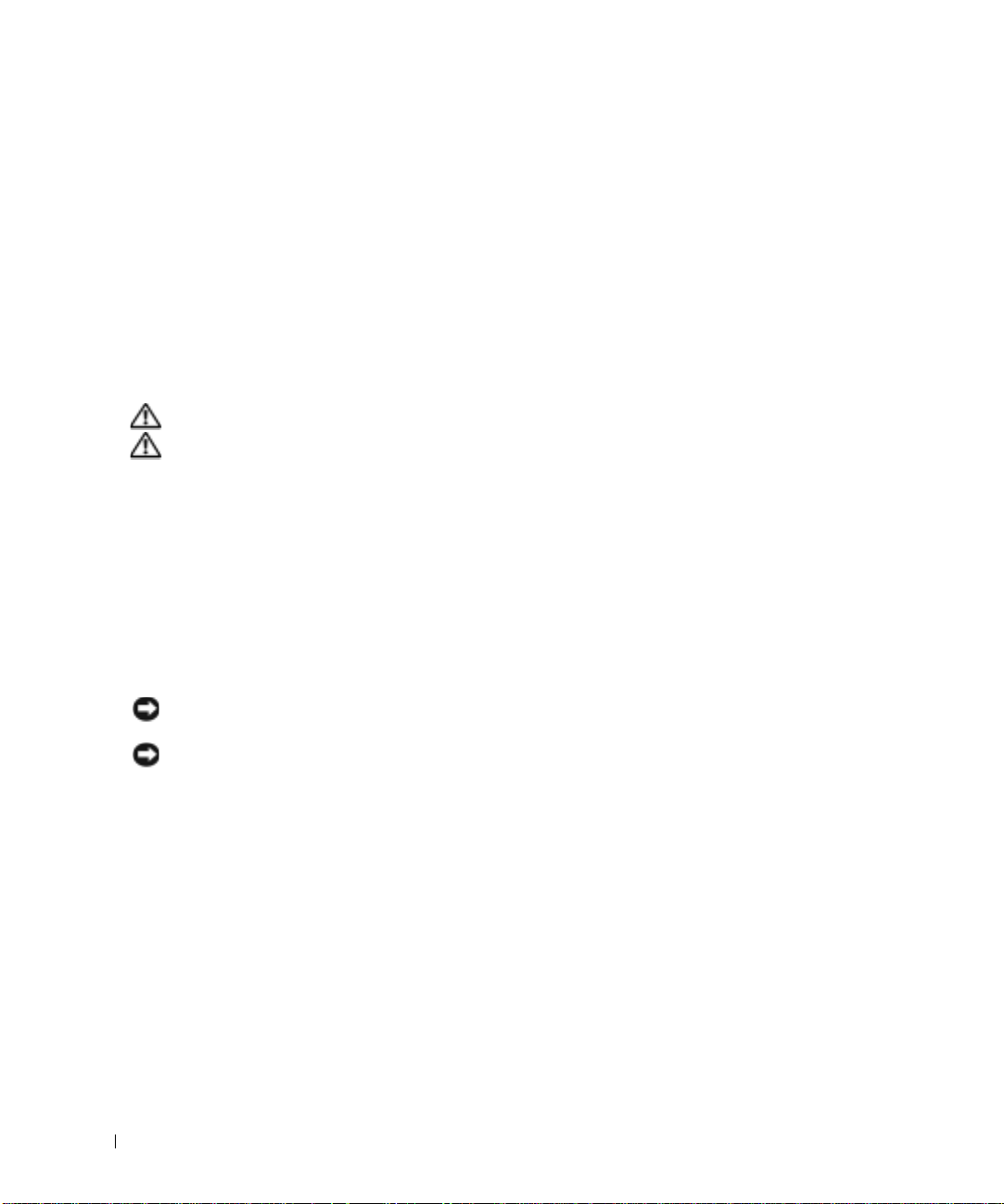
コンピュータを使用する場合 (続き)
• ディスプレイは、柔らかい清潔な布と水でクリーニングしてください。 水を布につけ、ディ
スプレイの上から下へ一方向に布で拭いてください。
き、乾燥させます。
プレイをクリーニングするために、市販の掃除クリーナーを使わないでください。
• お使いのコンピュータが濡れたり、破損したりした場合、83 ページの「コンピュータが濡
れてしまった場合」または、
説明されている手順に従ってください。指示に従った後でもコンピュータが正常に動作して
いない場合、デルにお問い合わせください(
快適な使い方
www.dell.com | support.jp.dell.com
警告: 無理な姿勢で長時間キーボードを使用すると、身体に悪影響を及ぼす可能性があります。
警告: ディスプレイまたは外付けモニタ画面を長時間見続けると、眼精疲労の原因となる場合があ
ります。
コンピュータを快適に、効率よく使用するため、コンピュータの設置と使用に関しては、『はじ
めよう』ヘルプファイルの注意事項を守ってください。
ページを参照してください。
ディスプレイから湿気を素早く取り除
長時間湿気にさらすとディスプレイを損傷する恐れがあります。 ディス
84 ページの「コンピュータを落下または損傷させた場合」に
120 ページを参照)。
ヘルプファイルにアクセスするには、76
このノートブックコンピュータは、事務機器としての継続的操作用には設計されておりません。
長時間会社で使用する場合は、外付けキーボードの接続を奨励しています。
コンピュータ内部の作業をする場合
メモリモジュール、ミニ PCI カード、またはモデムを取り付けたり取り外す前に、以下の手順を
指示された順番どおりに行ってください。
注意: メモリモジュール、ミニ PCI カード、またはモデムを取り付ける場合以外、コンピュータの内
部へ手を入れないでください。
注意: システム基板への損傷を防ぐため、周辺機器の取り外しやメモリモジュール、ミニ PCI カード、
またはモデムの取り外しは、コンピュータの電源を切り、
1 コンピュータおよび接続されているすべての周辺機器の電源を切ります。
2 けがまたは感電を防ぐため、コンピュータおよび周辺機器をコンセントから取り外します。
また、電話回線や通信回線もコンピュータから取り外します。
3 メインバッテリをバッテリベイから取り外し、必要に応じて、セカンドバッテリをモジュー
ルベイから取り外します。
5 秒ほど待ってから行ってください。
14 コンピュータを使用する場合
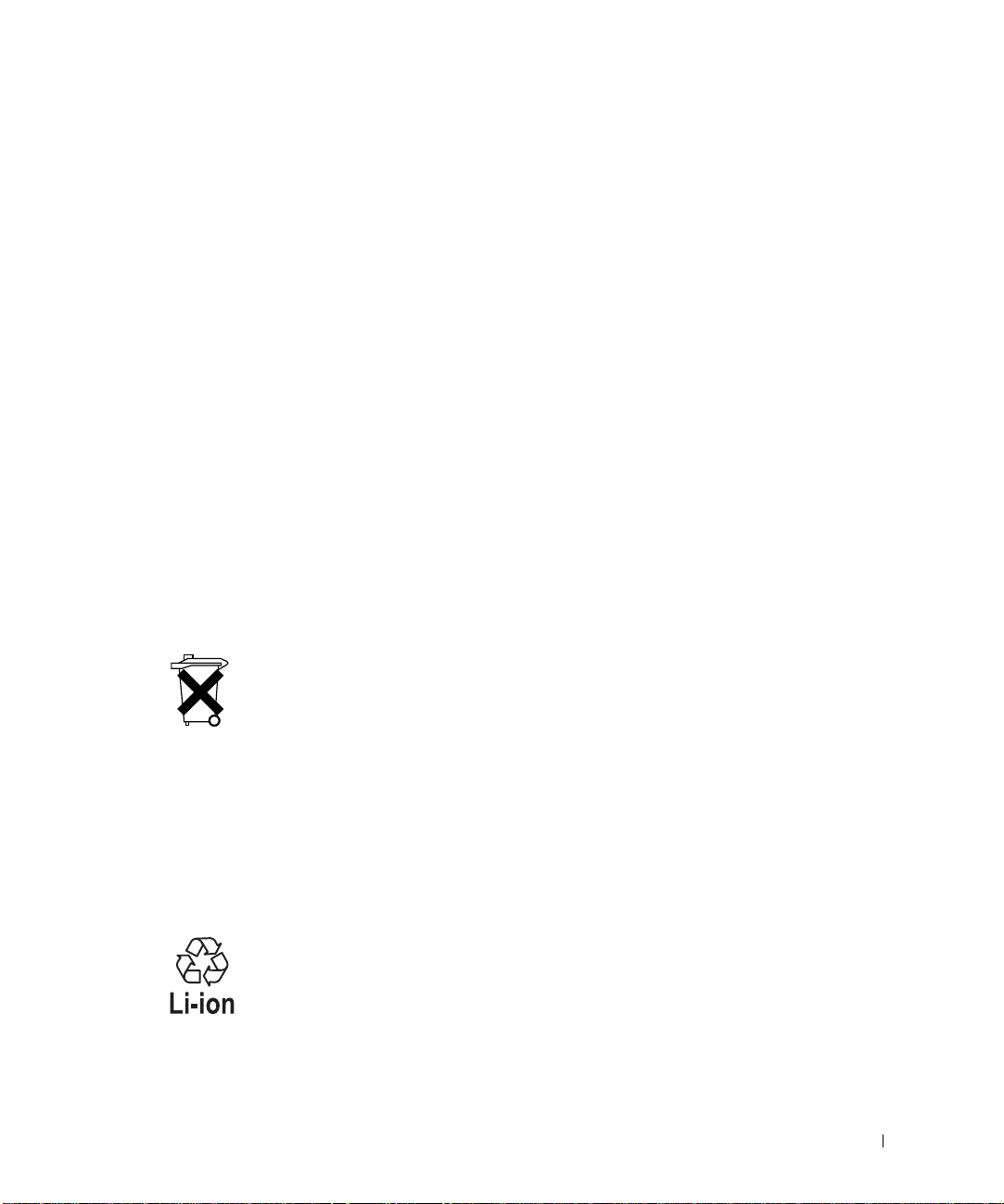
コンピュータを使用する場合 (続き)
4 コンピュータの背面にある塗装されていない金属面に触れて、身体の静電気を逃がします。
作業中は定期的に塗装されていない金属面に触れて、静電気による内蔵コンポーネントの損
傷を防止してください。
静電気障害への対処
静電気は、コンピュータ内部の電子部品を損傷する恐れがあります。 静電気による損傷を防ぐに
は、コンピュータのメモリモジュールなどの電子部品に触る前に身体に帯びた静電気を逃がして
ください。
コンピュータ内部での作業を続ける間も定期的にコンピュータの背面にある塗装されていない金
属面に触れて、身体内に蓄積した静電気を逃がしてください。
さらに、
• 静電気に敏感な部品を出荷用梱包から取り出す場合、コンピュータに部品を取り付ける用意
• 静電気に敏感な部品を運ぶ場合は、最初に静電気防止容器またはパッケージに入れてくだ
• 静電気に敏感な部品の取り扱いは、静電気のない場所で行います。 可能であれば、静電気防
塗装されていない金属面に触れることにより、身体の静電気を逃がすことができます。
ESD(静電気障害)による損傷を防ぐため、以下の手順を実行することをお勧めします。
ができるまでは、その部品を静電気防止梱包材から取り出さないでください。
パッケージを開梱する直前に、必ず身体から静電気を除去してください。
さい。
止用のフロアパッドと作業台パッドを使用してください。
静電気防止
バッテリの廃棄
お使いのコンピュータには、リチウムイオンバッテリと予備バッテリが使用されています。 お使
いのコンピュータでリチウムイオンバッテリを交換する場合の手順については、
「バッテリの取り外し」を参照してください。
要がないと思われます。
にご依頼ください。
バッテリを家庭のゴミと一緒に捨てないでください。不要になったバッテリは、貴重な資源を守
るために廃棄しないで、デル担当窓口:デル
お問い合わせください。
もし交換しなければならない場合は、必ず認定を受けたサービス技術者
NiMH 電池は寿命が大変長いので、取り替える必
PC リサイクルデスク(電話:044-556-3481)へ
コンピュータを使用する場合 15
44 ページの
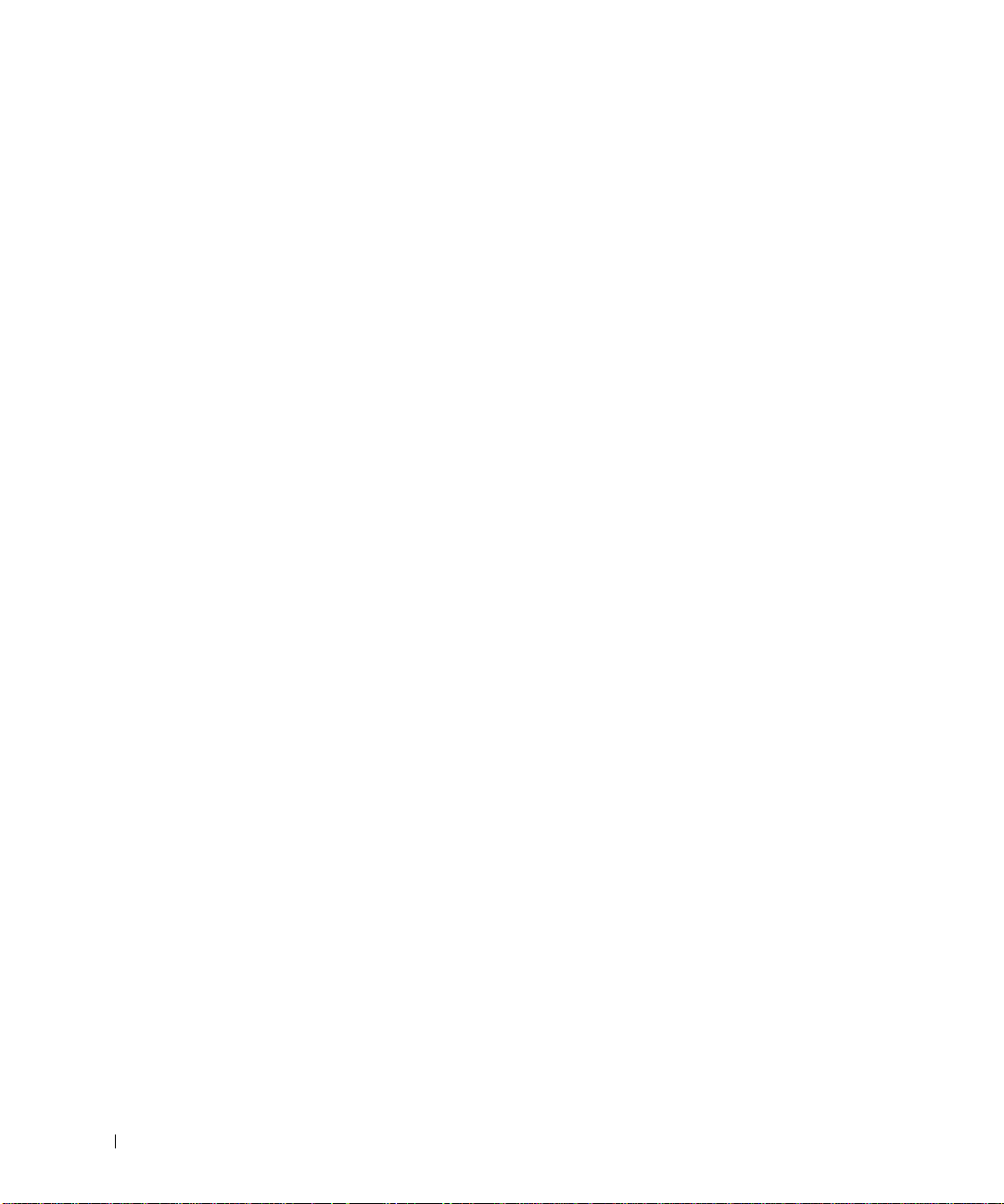
www.dell.com | support.jp.dell.com
16 コンピュータを使用する場合
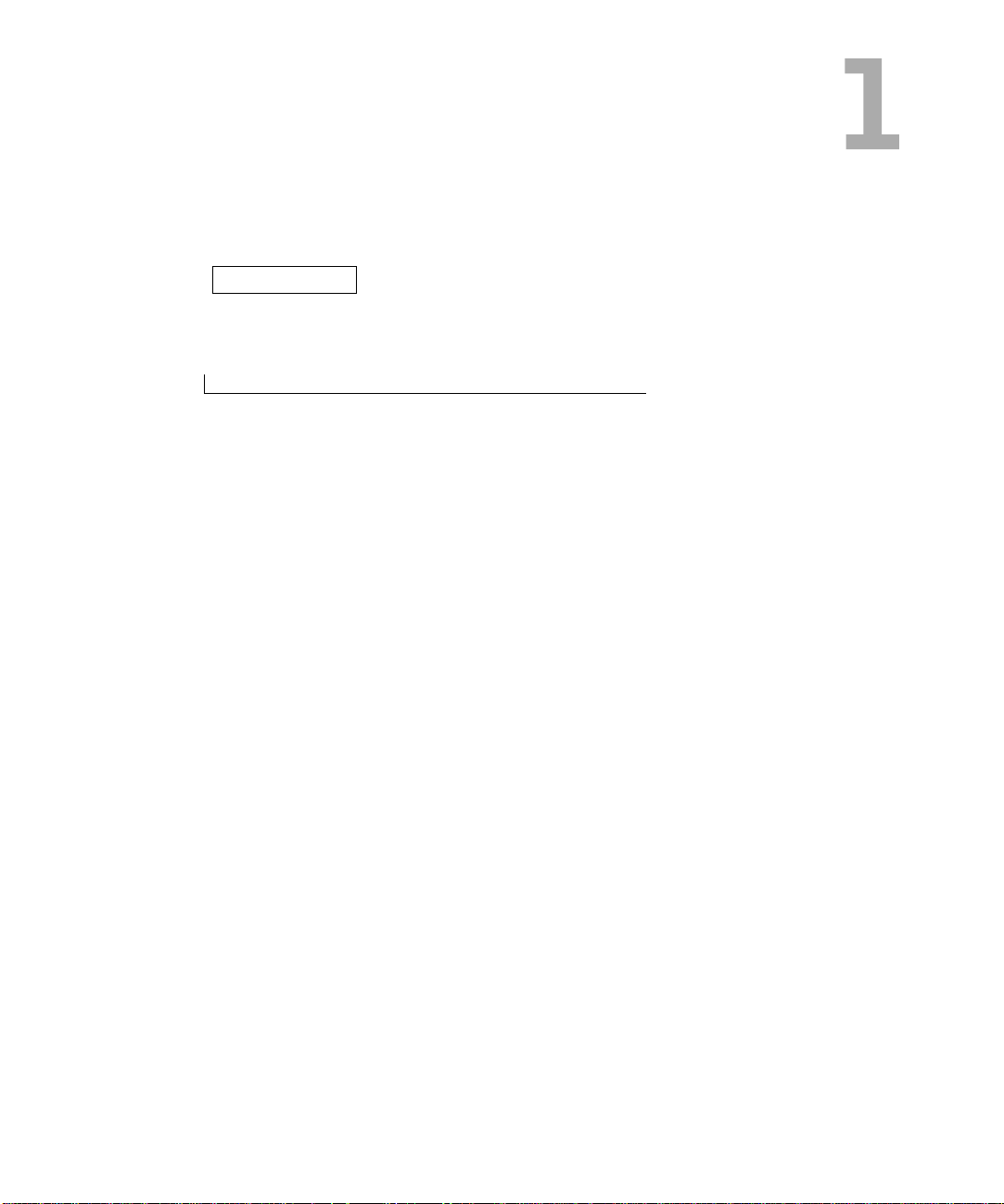
第 1 章
コンピュータの各部
コンピュータの正面図
コンピュータの左側面
コンピュータの右側面
コンピュータの背面
コンピュータの底面

コンピュータの正面図
タ
Dell™
AccessDirect™
ボタン
ディスプレイラッチ
ディスプレイ
www.dell.com | support.jp.dell.com
ディスプレイラッチ — ディスプレイを閉じておきます。
ディスプレイ
い方」を参照してください。
トやアイコンサイズの調整についての詳細は、
電源ボタン
ッチパッド
タッチパッドボタン
スピーカー
— ディスプレイの詳細については、『はじめよう』 ヘルプファイルの「ディスプレイの使
キーボード
ステータス
ライト
キーボード
スピーカー
デバイスステータスライト
ヘルプファイルにアクセスするには、76 ページを参照してください。フォン
30 ページを参照してください。
18 コンピュータの各部
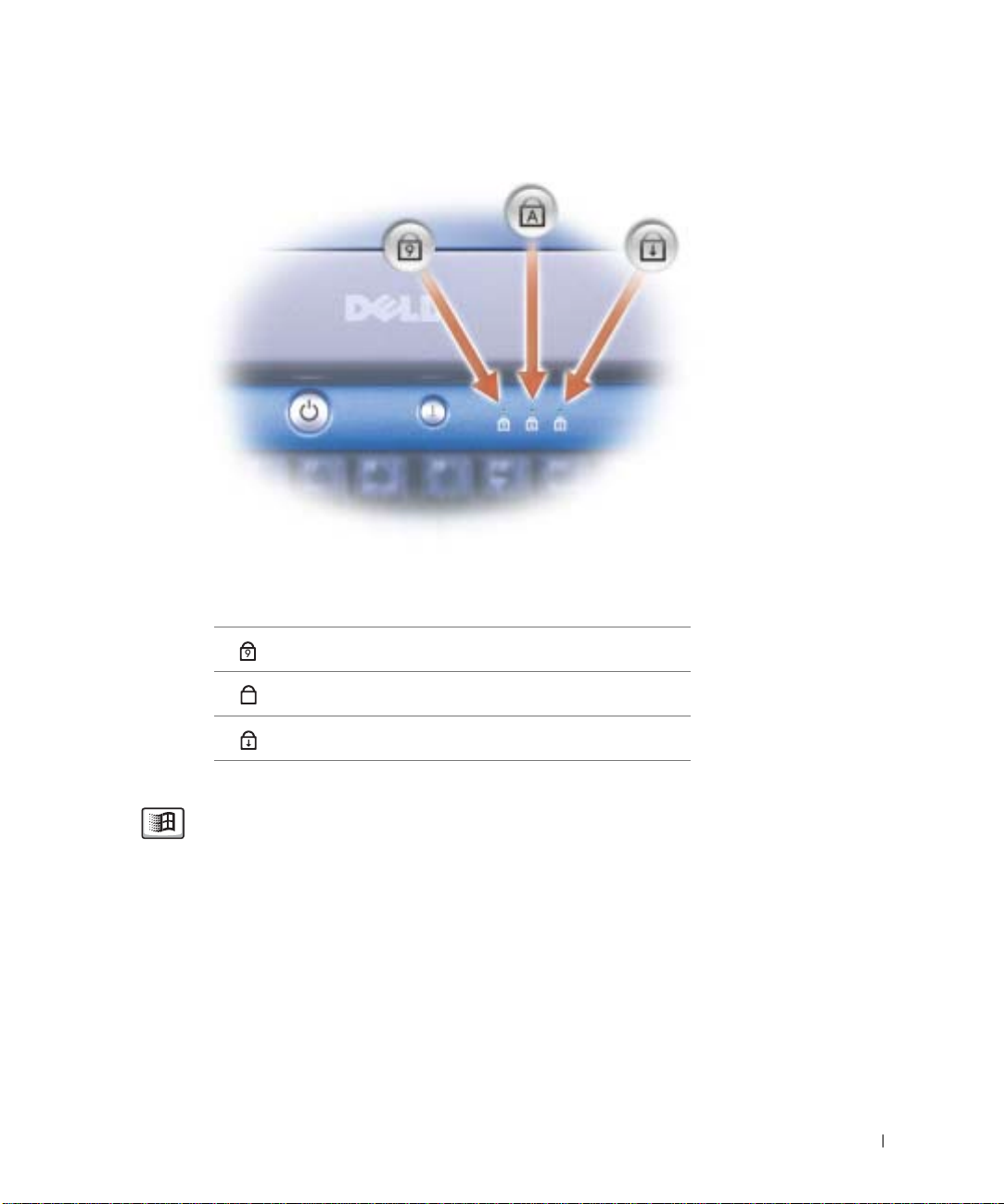
キーボードステータスライト
キーボードの上にある緑色のライトの示す意味は、以下のとおりです。
テンキーパッドが有効になると点灯します。
9
A
Caps Lock 機能が有効になると点灯します。
Scroll Lock 機能が有効になると点灯します。
キーボード
キー も含まれています。
トの機能については、
スピーカー — 内蔵スピーカーの音量を調節するには、音量調節のキーボードショートカットを押しま
詳細については、50 ページを参照してください。
す。
— キーボードにはテンキーパッドだけでなく、Microsoft
お使いのコンピュータがサポートするキーボードショートカッ
49 ページを参照してください。
®
Windows
®
のロゴ
コンピュータの各部 19
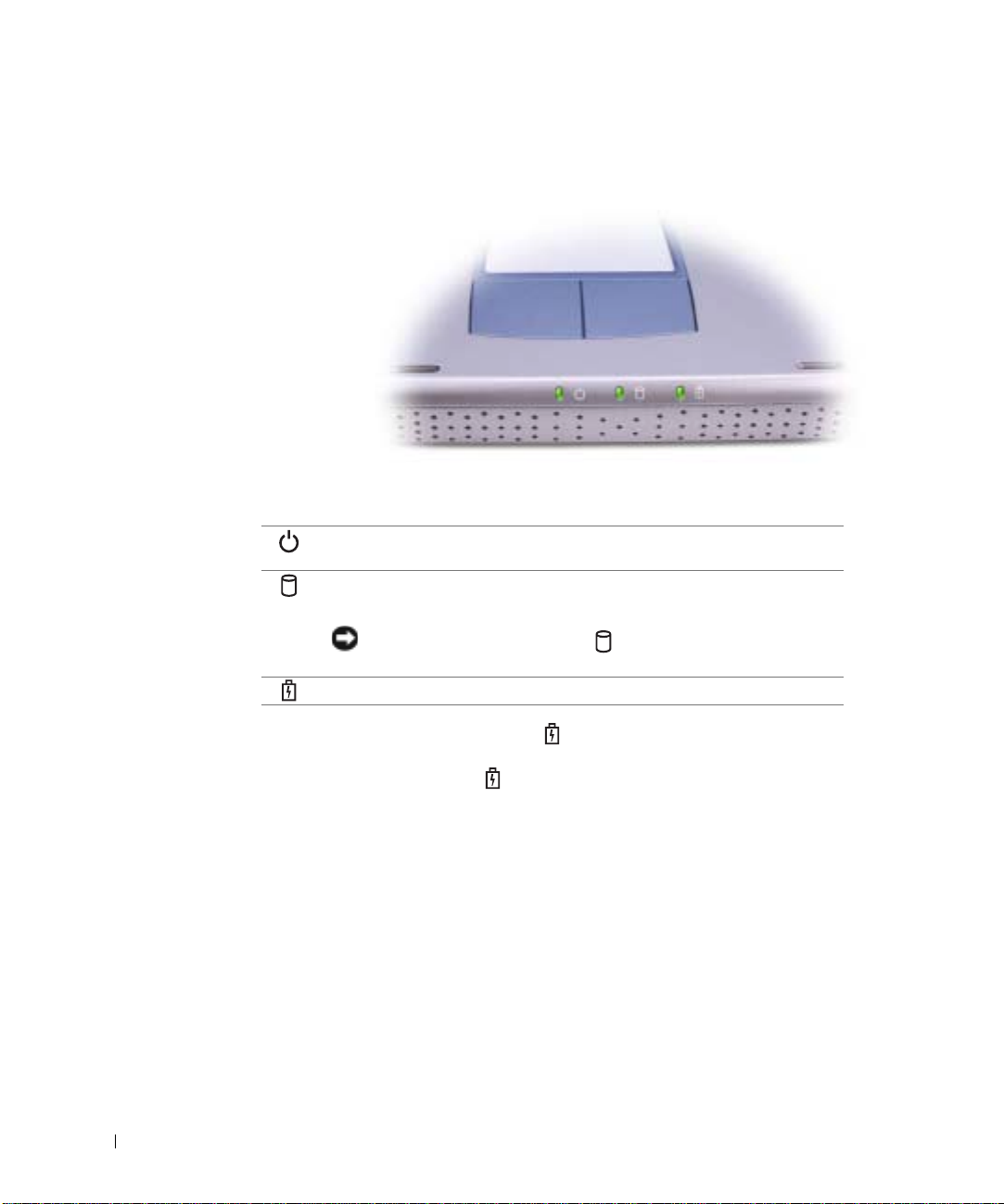
デバイスステータスライト
www.dell.com | support.jp.dell.com
コンピュータの電源を入れると点灯します。
は消灯しています。
コンピュータがデータを読み取ったり、書き込んだりしている場合に点灯し
ます。
電力管理モードでは、点滅また
注意: データの損失を防ぐため、 のライトが点滅している間は、
絶対にコンピュータの電源を切らないでください。
バッテリ充電残量のステータスを点滅で示します。
コンピュータがコンセントに接続されている場合、 のライトは次のように動作します。
– 緑色の点灯 ― バッテリの充電中
コンピュータをバッテリでお使いの場合、 のライトは、次のように動作します。
– 消灯 ― バッテリが十分に充電されている(または、コンピュータの電源が切れている)
– 橙色の点滅 ― バッテリの充電残量が低下している
– 橙色の点灯 ― バッテリの充電残量が非常に低下している
タッチパッドボタン
については、
タッチパッド
きます。
電源ボタン
詳細については、『はじめよう』ヘルプファイルにある「電力の管理」 を参照してください。ヘルプファ
イルにアクセスするには、
51 ページを参照してください。
詳細については、51 ページを参照してください。
— 電源ボタンを押すと、コンピュータの電源が入るか、または省電力モードに入ります。
— タッチパッドボタンは、マウスの機能と同じように使うことができます。 詳細
— タッチパッドおよびタッチパッドボタンは、マウスの機能と同じように使うことがで
76 ページを参照してください。
20 コンピュータの各部

注意: データの損失を避けるため、電源ボタンを押さずに Windows のシャットダウンを実行して
コンピュータの電源を切ってください。(
コンピュータが応答しなくなった場合、コンピュータの電源が完全に切れるまで、電源ボタンを押し続け
ます(数秒かかることがあります)。
DELL™ ACCESSDIRECT™ ボタン — サポートおよび教育用ツールのような頻繁に使用するプログ
ラムを開始したいときに、このボタンを押します。
ログラムしなおすこともできます。
さい。
詳細については、48 ページを参照してくだ
39 ページを参照)。
希望のプログラムが起動するように、このボタンをプ
コンピュータの左側面
PC カードスロット
オーディオコネクタ(
PC カードスロット — モデムまたはネットワークアダプタなどの PC カードを 1 枚サポートします。
詳細については、 『はじめよう』ヘルプファイルの「PC カードの使い方」を参照してください。ヘルプ
ファイルにアクセスするには、
2)
CD または DVD ドライブ
76 ページを参照してください。
コンピュータの各部 21
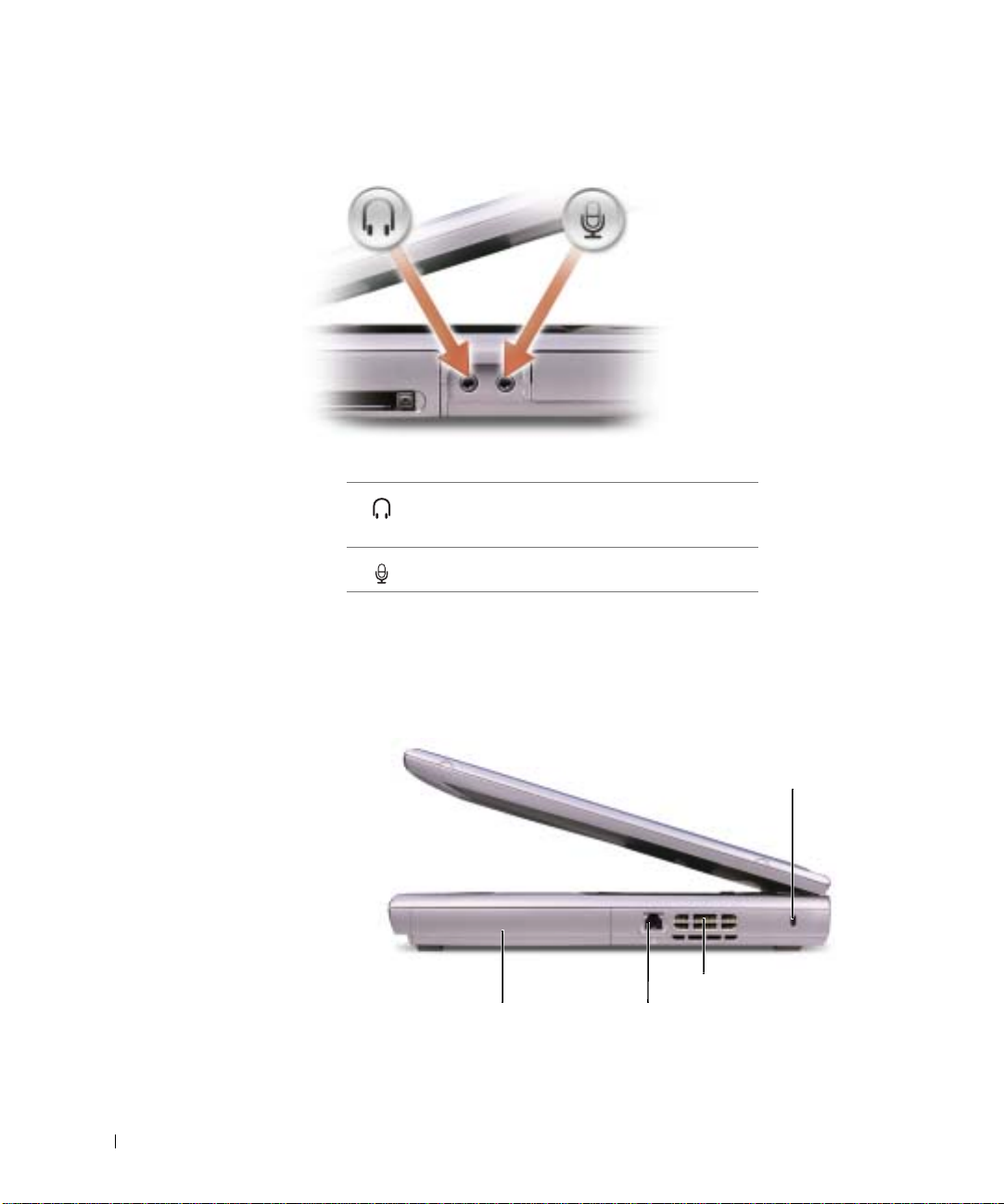
オーディオコネクタ
www.dell.com | support.jp.dell.com
CD または DVD ドライブ — CD ドライブ、DVD ドライブ、CD-RW ドライブ、DVD+RW ドライ
ブ、または
CD-RW/DVD コンボドライブに適用します。
のコネクタにはヘッドフォンまたはスピーカーを接続
します。
のコネクタにはマイクを接続します。
コンピュータの右側面
バッテリ / バッテリベイ — バッテリを取り付けると、コンピュータをコンセントに接続しなくても
コンピュータを使うことができます。
22 コンピュータの各部
バッテリ / バッテリベイ
41 ページを参照してください。
セキュリティケーブルスロット
通気孔
モデムコネクタ
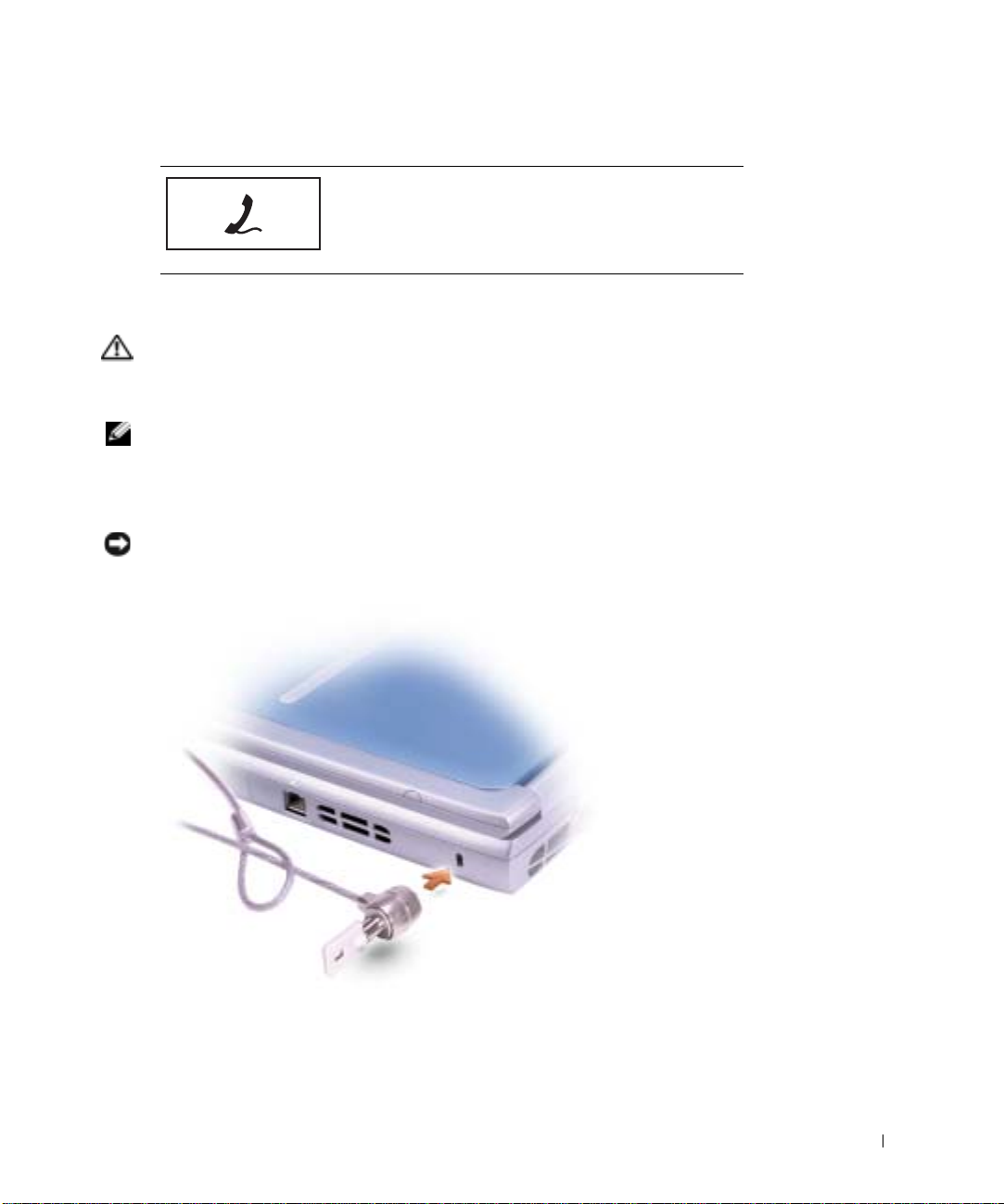
モデムコネクタ
電話回線をモデムコネクタに接続します。
モデムの使い方の詳細については、コンピュータに付属の
オンラインのモデムのマニュアルを参照してください。
通気孔
コンピュータが過熱することを防ぎます。
— コンピュータは内蔵ファンを使って、通気孔から空気が流れるようにします。これによって、
警告: 通気孔を塞いだり、物を押し込んだり、埃や異物が入ったりしないようにしてくださ
コンピュータが稼動中は、ブリーフケースの中など空気の流れの悪い環境にコンピュータ
い。
を置かないでください。
を与えたりする恐れがあります。
空気の流れを妨げると、火災の原因になったり、コンピュータに損傷
メモ: ファンは常に動作しており、ご利用方法に応じてファンの速度は異なります。 ファンからノ
イズが聞こえる場合がありますが、これは一般的な現象で、ファンやコンピュータに問題が発生し
たわけではありません。
セキュリティケーブルスロット
り付けることができます。
詳細については、デバイスに付属のマニュアルを参照してください。
— このスロットを使って、市販の盗難防止用品をコンピュータに取
注意: 盗難防止用品を購入される前に、お使いのセキュリティケーブルスロットに対応しているか
を確認してください。
コンピュータの各部 23
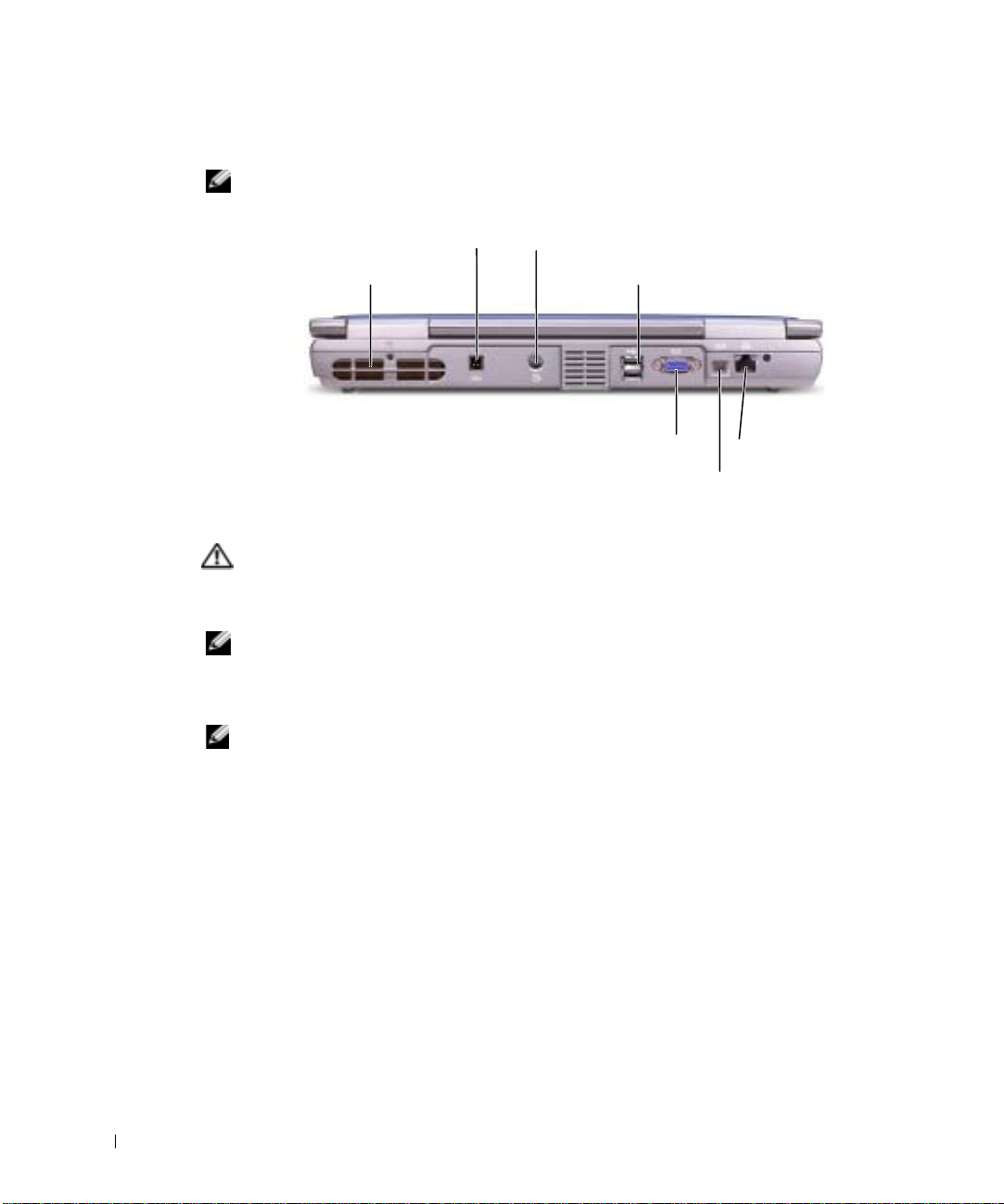
コンピュータの背面
メモ: お使いのコンピュータの AC アダプタコネクタは、以下の図に示されるコネクタと違う場合
があります。
www.dell.com | support.jp.dell.com
通気孔
コンピュータが過熱することを防ぎます。
— コンピュータは内蔵ファンを使って、通気孔から空気が流れるようにします。これによって、
警告: 通気孔を塞いだり、物を押し込んだり、埃や異物が入ったりしないようにしてくださ
コンピュータが稼動中は、ブリーフケースの中など空気の流れの悪い環境にコンピュータ
い。
を置かないでください。
を与えたりする恐れがあります。
メモ: ファンは常に動作しており、ご利用方法に応じてファンの速度は異なります。 ファンからノ
イズが聞こえる場合がありますが、これは一般的な現象で、ファンやコンピュータに問題が発生し
たわけではありません。
AC アダプタコネクタ — AC アダプタをコンピュータに接続します。
メモ: 以下の図に示される AC アダプタコネクタは、お使いのコンピュータのコネクタと少し違う
場合があります。
AC アダプタコネクタ
通気孔
空気の流れを妨げると、火災の原因になったり、コンピュータに損傷
S ビデオ TV 出力コネクタ
USB コネクタ(2)
ビデオコネクタ
ネットワークコネクタ
IEEE 1394 コネクタ
24 コンピュータの各部
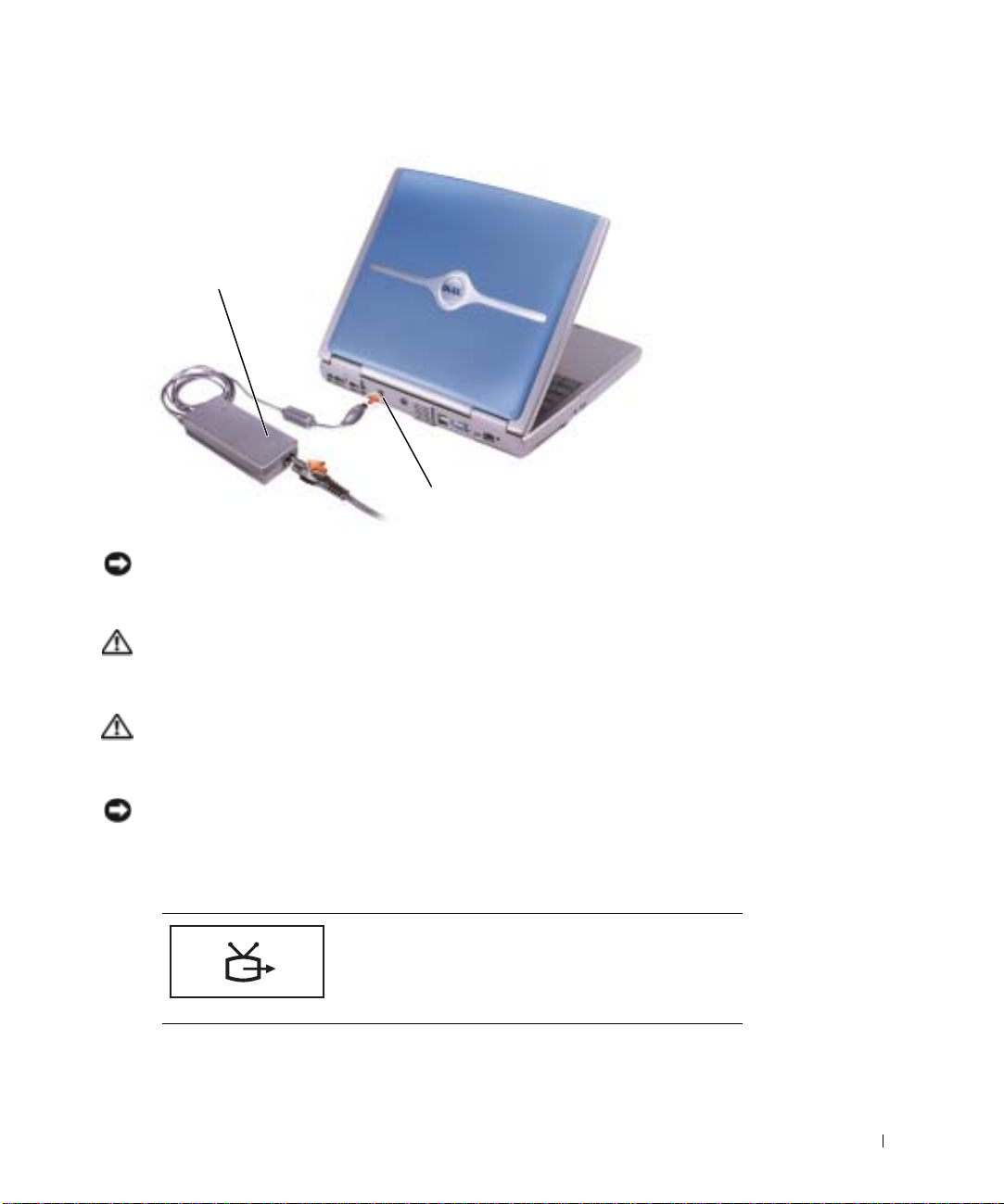
AC アダプタ
AC アダプタコネクタ
注意: お使いのコンピュータに付属の AC アダプタのみ使用してください。
AC アダプタは AC 電力をコンピュータに必要な DC 電力へと変換します。 AC アダプタは、コンピュー
タの電源のオンまたはオフにかかわらず接続できます。
警告: AC アダプタは世界各国のコンセントに適合します。 ただし、電源コネクタおよび電源
タップは国によって異なります。
源タップまたはコンセントに接続したりすると、火災の原因になったり、装置に損傷を与えた
りする恐れがあります。
互換性のないケーブルを使用したり、ケーブルを不適切に電
警告: AC アダプタをコンピュータの駆動またはバッテリの充電に使用するときは、机の上や
床の上など換気のよいところに
他のものを
ダプタを使用しないでください。
AC アダプタにかぶせないでください。また、キャリーケースに入れたまま AC ア
AC アダプタを置いてください。 冷却の妨げになるので、紙や
注意: ケーブルの損傷を防ぐため、AC アダプタケーブルをコンピュータから取り外す場合、コネ
クタを持ち
さい。
(ケーブル自体を引っぱらないでください)、しっかりと、かつ慎重に引き抜いてくだ
S ビデオ TV 出力コネクタ
コンピュータを
ページを参照してください。
TV に接続します。 詳細については、58
コンピュータの各部 25
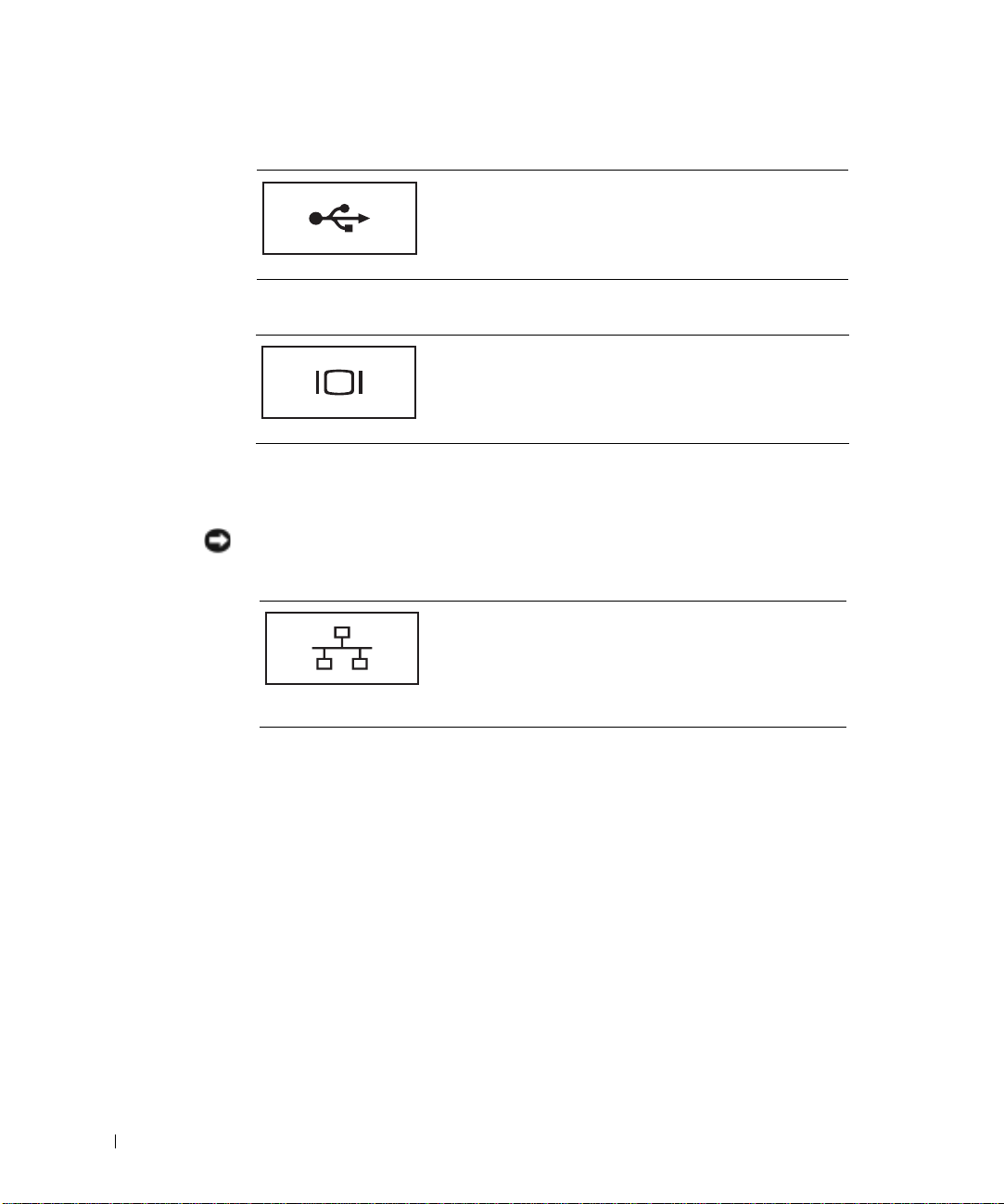
USB コネクタ
ビデオコネクタ
www.dell.com | support.jp.dell.com
IEEE 1394 コネクタ — デジタルビデオカメラのような、IEEE 1394 高速転送率をサポートするデ
バイスを取り付けるのに使用します。
ネットワークコネクタ
注意: ネットワークコネクタは、モデムコネクタよりも若干大きめです。 コンピュータの損傷を防
ぐため、電話回線をネットワークコネクタに接続しないでください。
マウス、キーボードまたはプリンタなどの
コンピュータに接続します。
外付けモニタを接続します。
ヘルプファイルにある「ディスプレイの使い方」を参照して
ください。
を参照してください。
コンピュータをネットワークに接続します。
あるライトはワイヤ
を示します。
ネットワークアダプタの使い方の詳細については、コン
ピュータに付属しているオンラインのネットワークアダプ
タのマニュアルを参照してください。
ヘルプファイルにアクセスするには、76 ページ
詳細については、『はじめよう』
/ ワイヤレスネットワーク通信の活動
USB デバイスを
コネクタの横に
26 コンピュータの各部
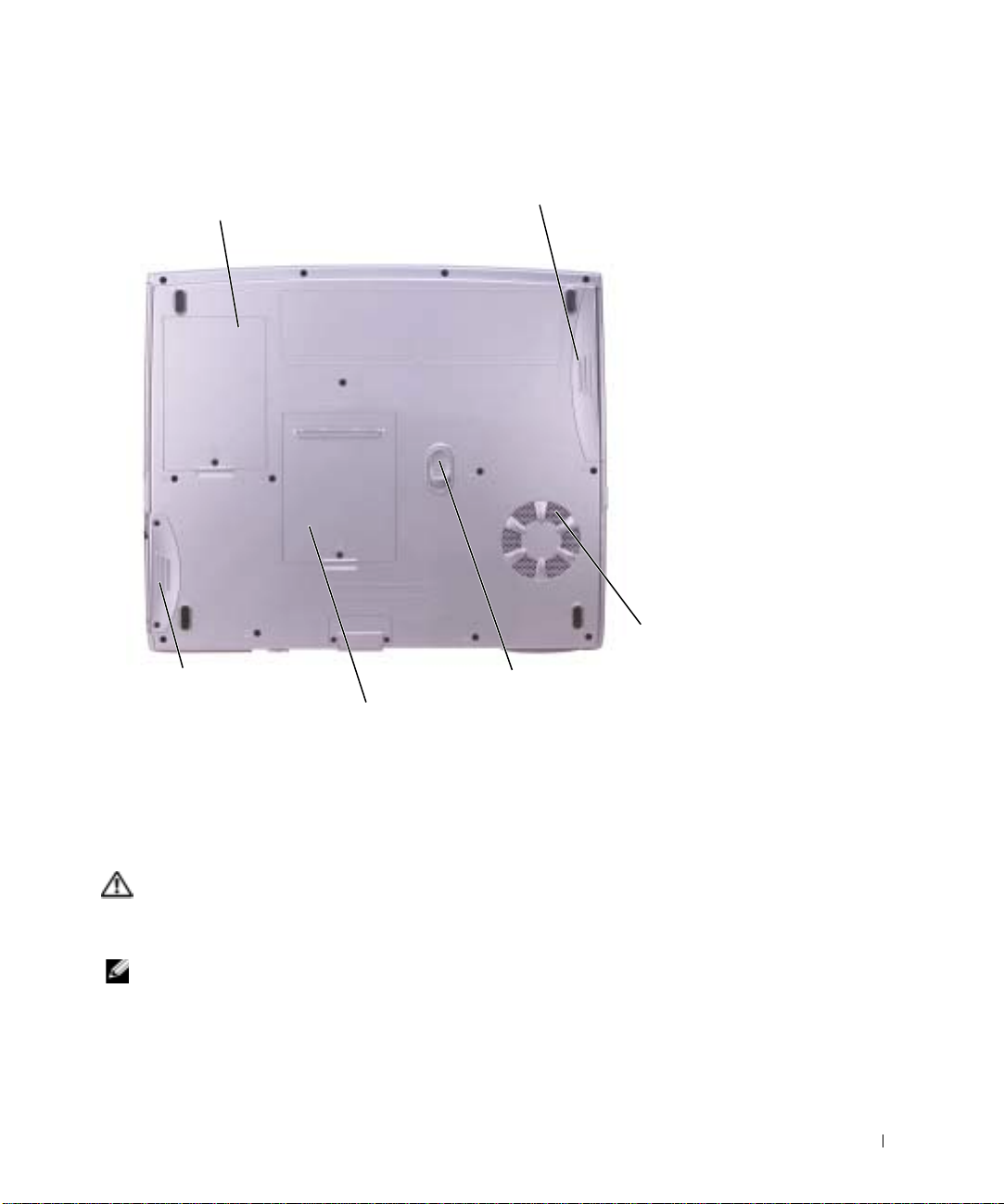
コンピュータの底面
モデム / ミニ PCI
カードカバー
ハードドライブ
バッテリ / バッテリベイ
通気孔
バッテリリリースラッチ
メモリモジュールカバー
モデム / ミニ PCI カードカバー — モデムとミニ PCI カードのコンパートメントのカバーです。 98
ページを参照してください。
バッテリ
コンピュータを使うことができます。
通気孔
コンピュータが過熱することを防ぎます。
/ バッテリベイ — バッテリを取り付けると、コンピュータをコンセントに接続しなくても
41 ページを参照してください。
— コンピュータは内蔵ファンを使って、通気孔から空気が流れるようにします。これによって、
警告: 通気孔を塞いだり、物を押し込んだり、埃や異物が入ったりしないようにしてくださ
い。
コンピュータが稼動中は、ブリーフケースの中など空気の流れの悪い環境にコンピュータ
を置かないでください。
を与えたりする恐れがあります。
空気の流れを妨げると、火災の原因になったり、コンピュータに損傷
メモ: ファンは常に動作しており、ご利用方法に応じてファンの速度は異なります。 ファンからノ
イズが聞こえる場合がありますが、これは一般的な現象で、ファンやコンピュータに問題が発生し
たわけではありません。
コンピュータの各部 27
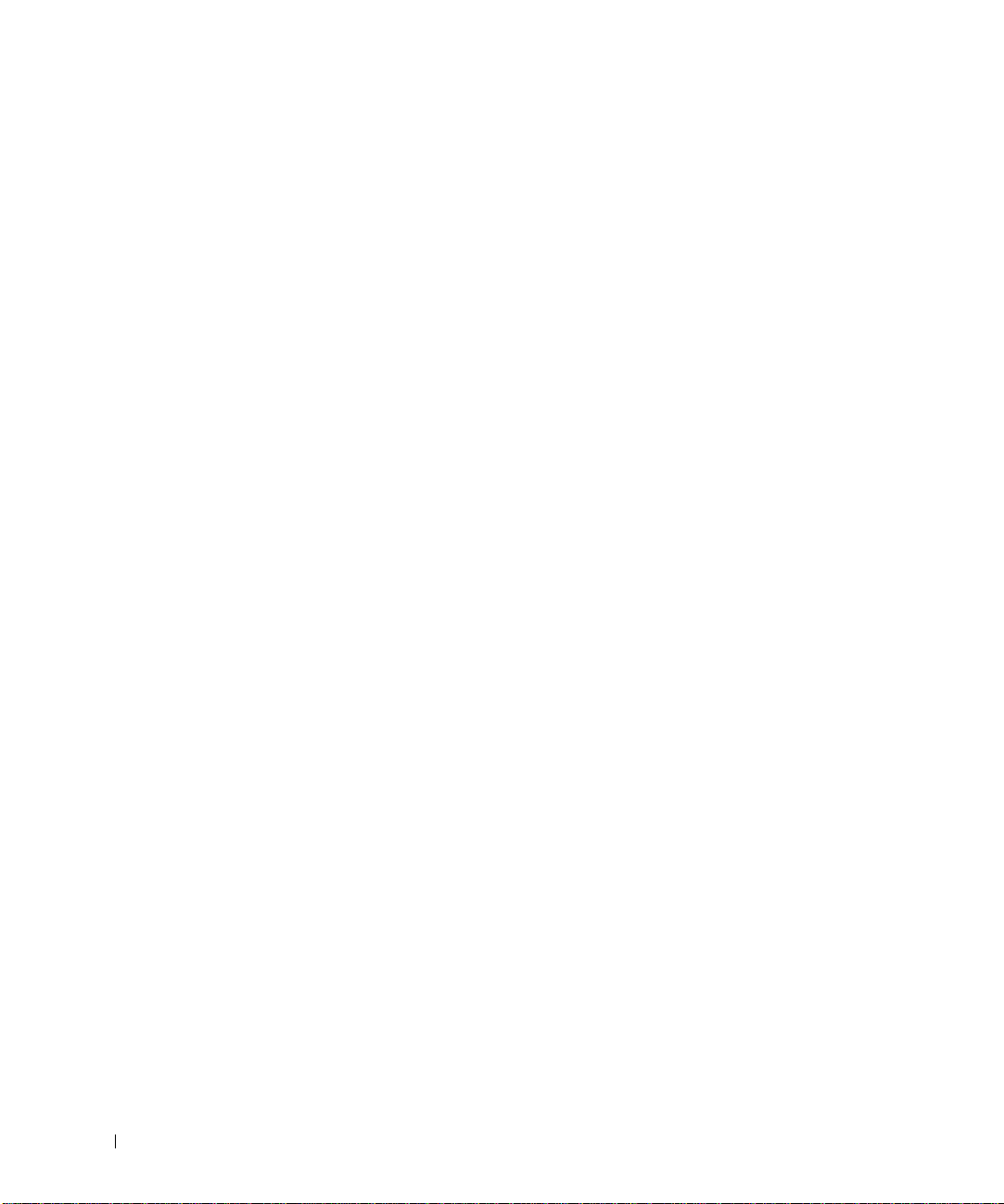
バッテリリリースラッチ — バッテリを取り外せるようにします。 手順については、44 ページを参照
してください。
メモリモジュールカバー
容するコンパートメントのカバーです。
ハードドライブ
www.dell.com | support.jp.dell.com
— メモリモジュールおよび CD または DVD ドライブリリースラッチを収
96 ページを参照してください。
— ソフトウェアおよびデータを保存します。
28 コンピュータの各部
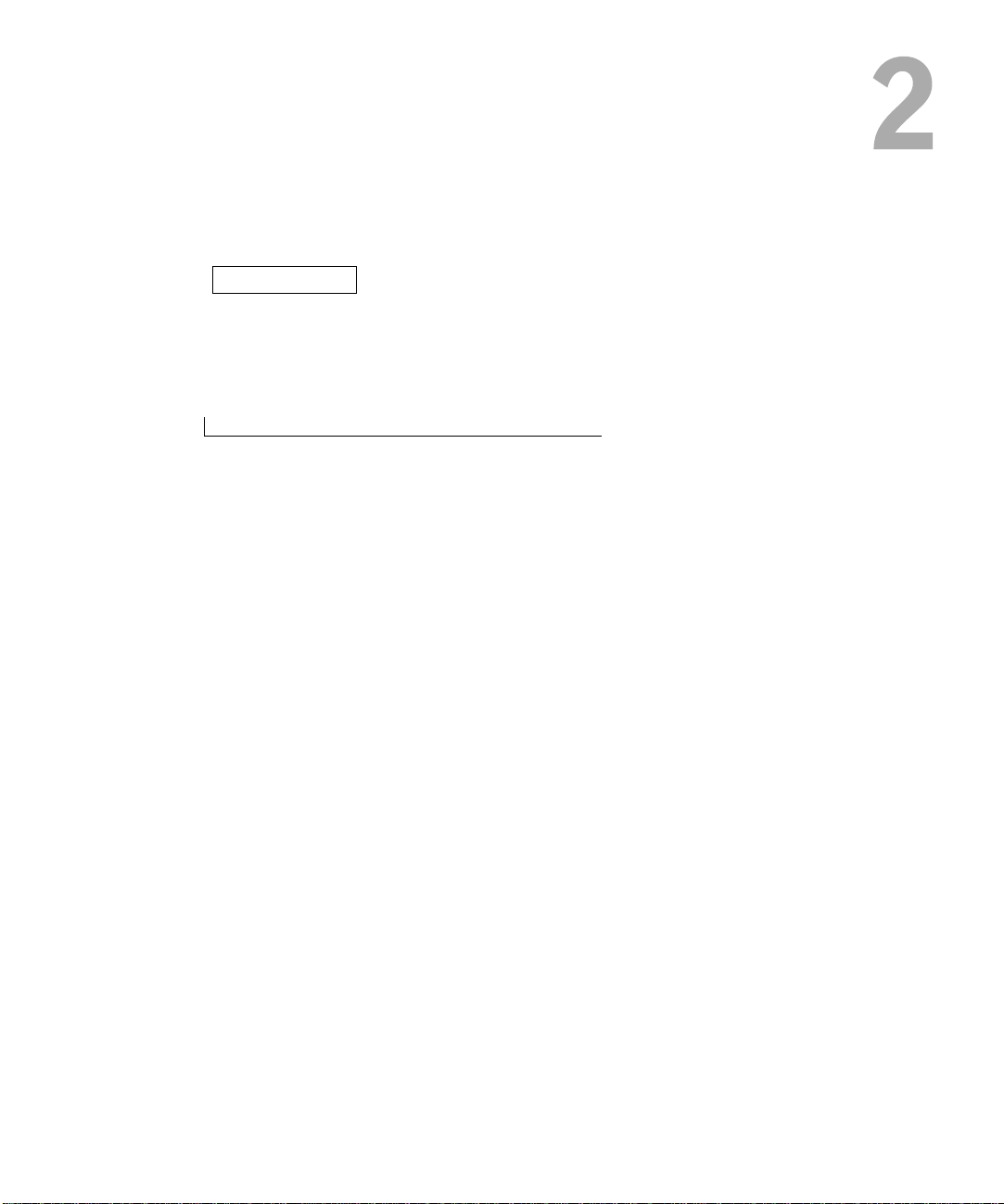
第 2 章
コンピュータの セットアップ
AC アダプタの接続
Dell™ QuickSet
インターネットへの接続
モデムおよびインターネット接続の問題
電子メールの問題
新しいコンピュータへの情報の転送
プリンタのセットアップ
プリンタの問題
電源保護装置
コンピュータのシャットダウン
の機能
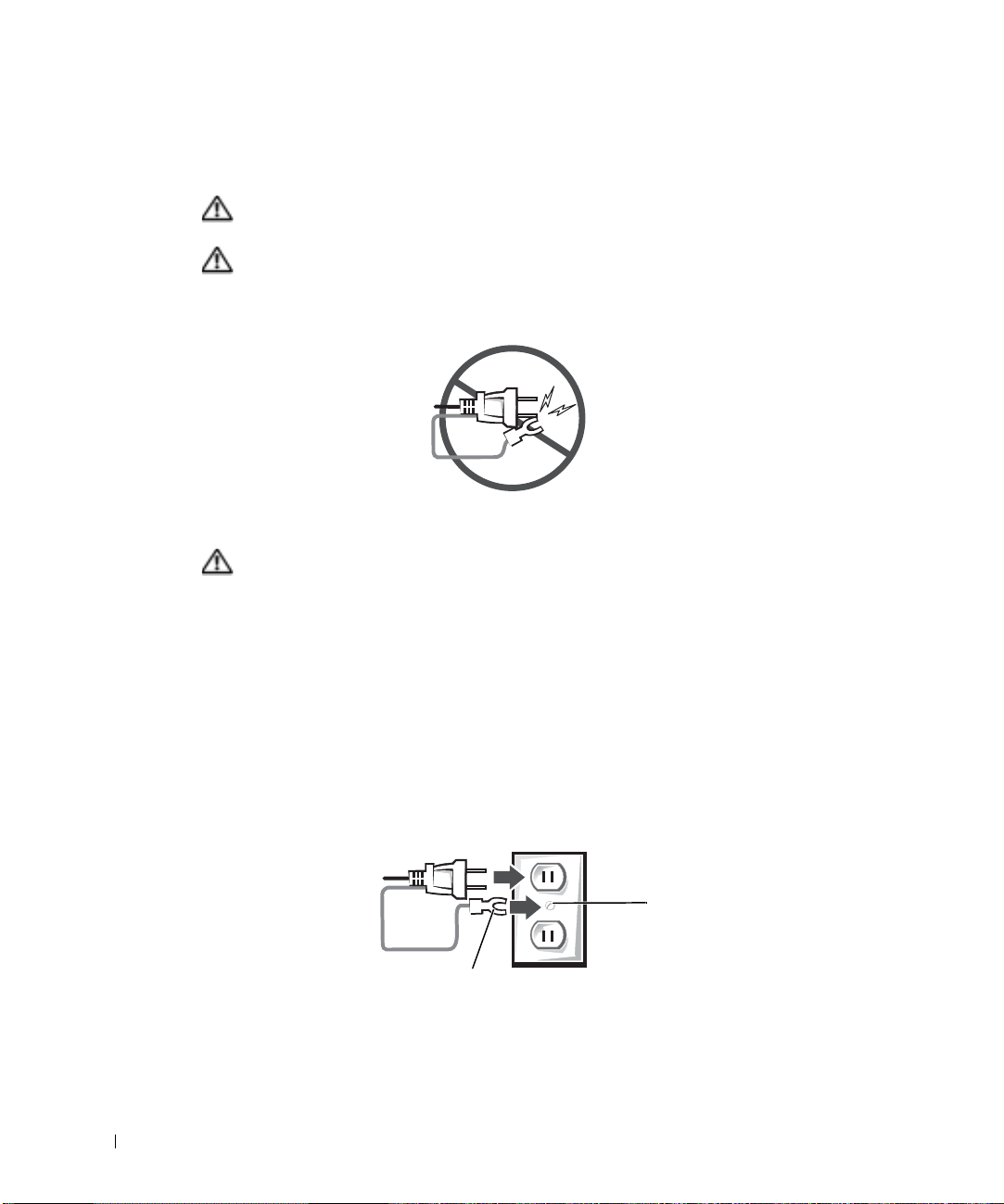
AC アダプタの接続
1 AC アダプタをコンピュータの AC アダプタコネクタに接続します。
警告:AC アダプタ電源コードは、お使いの Dell ノートブックコンピュータでのみ使用されること
をお勧めします。
警告:緑色のアース線をコンセントに接続する場合は、絶対に緑色のアース線と電源プラグの先端部
とを接触させないでください。感電、発火、またはコンピュータが損傷する恐れがあります(次の図
を参照)。
www.dell.com | support.jp.dell.com
2 緑色のアース線をコンセントに接続しない場合は、手順 6 に進みます。
警告:緑色のアース線を電源コードに固定している 2 本のナイロン製のひもを取り除く際に、アー
ス線または
3 緑色のアース線を AC アダプタ電源コードに固定している 2 本のナイロン製のひもを取
り除きます。
4 金属アースコネクタからカバーを取り外します。
ノートブックコンピュータを持ち運ぶ場合は、あとで使用する時のためにカバーを保管し
ておきます。
AC アダプタ電源コードを切らないでください。
5 金属アースコネクタをコンセントのアース端子に接続します(次の図を参照)。
a アース端子のネジをゆるめます。
b 金属アースコネクタをアース端子の後ろ側に挿入して、アース端子のネジを締めます。
金属アースコネクタ
6
AC アダプタ電源コードをコンセントに接続します。
30 コンピュータの セットアップ
アース端子
